更新日: 2025-07-31
はじめに
Dify というサービスを聞いたことがあるけれど、「何ができるかわからない」、「どう使うのかわからない」などの理由で使ったことがない方は多いのではないでしょうか。
そのような方のために、「Dify で何ができるのか?」や Dify を使った活用事例を紹介する記事をシリーズ化していきます。
【Difyで作るシリーズ 4】 論文を要約し引用数を取得する
【Difyで作るシリーズ 5】 YouTubeの特定のチャンネルの最新動画を取得し要約する
【Difyで作るシリーズ 6】 名刺の画像を読み取り情報を取得する
【Difyで作るシリーズ 7】 名刺から抽出した情報をNotionのデータベースに格納する
【Difyで作るシリーズ 8】Dify × Obsidian連携|MCPサーバーで自然言語操作
【Difyで作るシリーズ 9】音声ファイルから議事録を作成する
おすすめの Dify 解説記事
今回は第4回目で、arXivから特定の論文を要約し、その論文の引用数も取得するワークフローを作成する方法について紹介します。
- Dify という言葉を聞いたことがあるが、何ができるのかがわからない方
- Dify を業務に取り入れたいと検討している方
環境
- Dify v1.15.1(2025年07月26日時点)
作成するAIアプリの概要
完成イメージ
まずは、今回作成するアプリの完成イメージについてです。
- 左側の「url」に、対象の論文のURLを入力します。
- 右側に論文の引用数と要約が表示されます。
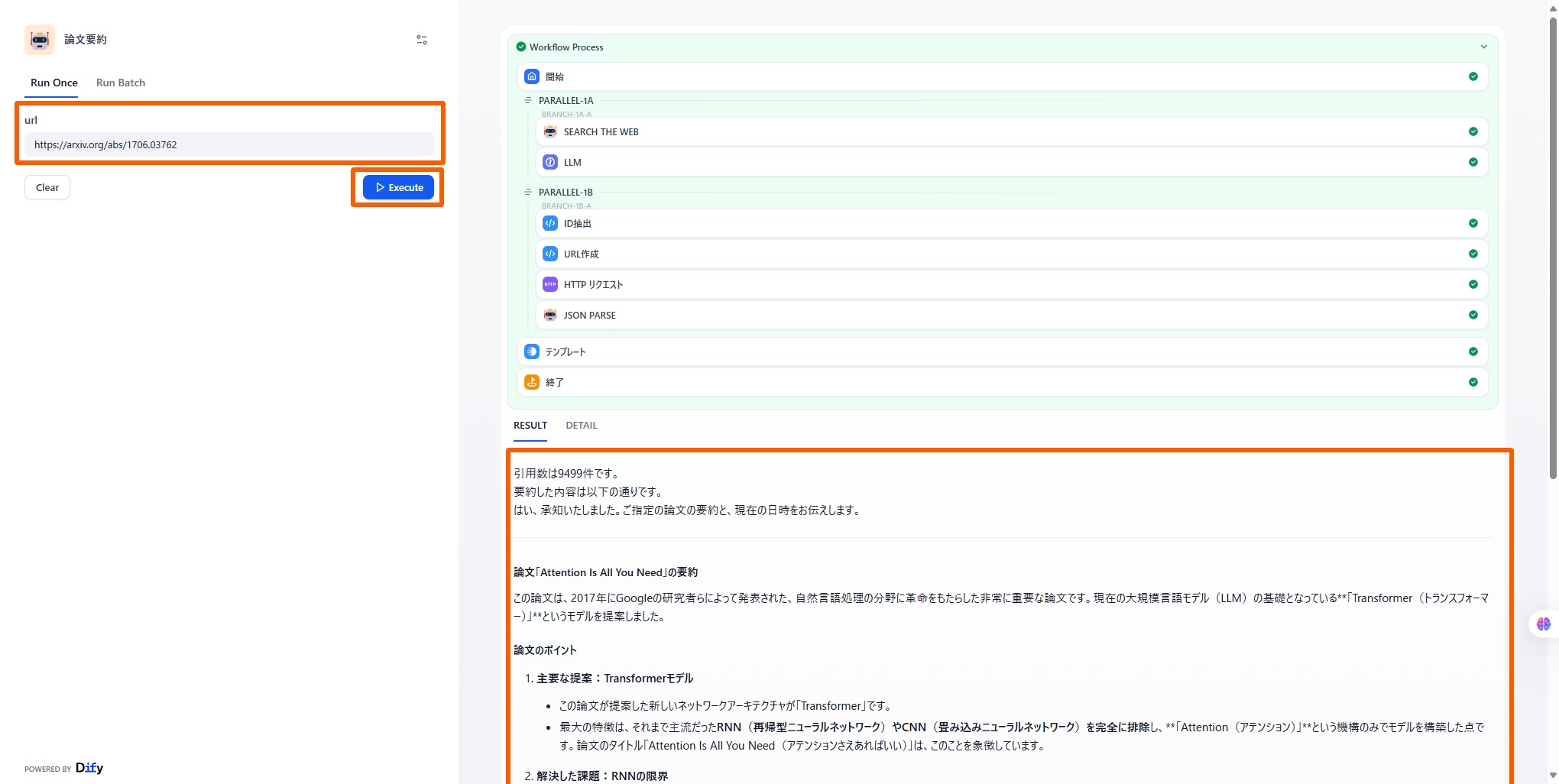
上記のアプリを構築するためにワークフローを作る説明をします。
一つ一つの処理を小さなブロック(ノード)としてつなぎ合わせて、一連のプロレスを自動化する機能です。
今回作成するワークフローのDifyの画面です。
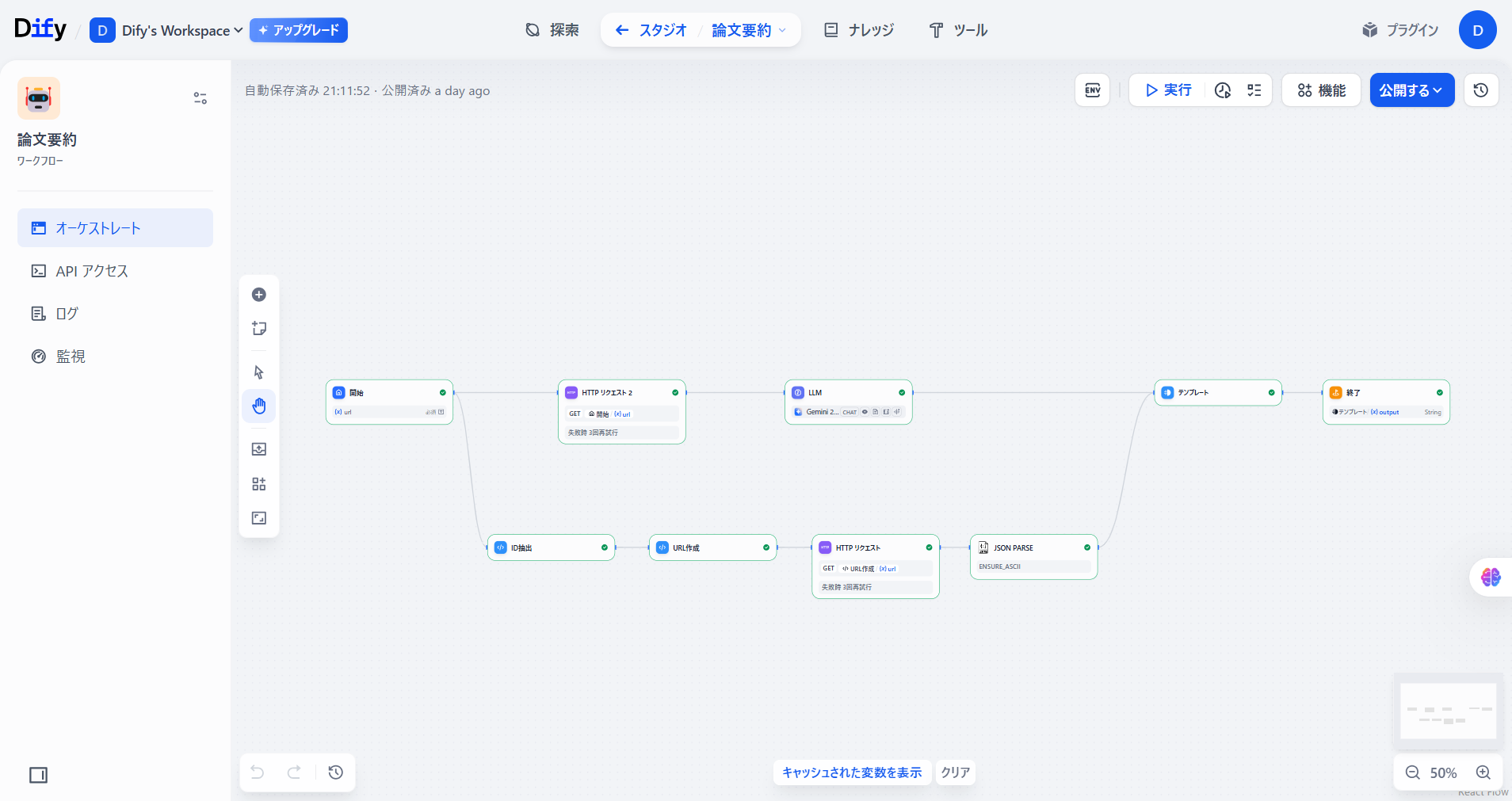
このワークフローは、以下のブロックで構成されます。
flowchart LR A[開始] --> 1[HTTPリクエスト] 1 --> 2[LLM] 2 --> B[テンプレート] A --> C[ID抽出] C --> D[URL作成] D --> E[HTTPリクエスト] E --> F[JSON Parse] F --> B B --> G[終了]
- 開始:要約したい論文のURLを入力するノードです。
- HTTPリクエスト:入力されたURLをもとに、論文の内容を取得します。
- LLM:論文の内容を要約します。
- ID抽出(コード):URLから論文のIDを抽出します。
- URL作成(コード):論文のIDを使って、引用数を取得するためのURLを作ります。
- HTTPリクエスト:URLをもとに論文の引用数を取得します。
- JSON Parse:HTTPリクエストの結果(JSONデータ)から、論文の引用数だけを取り出します。
- テンプレート:出力する形式を指定します。
- 終了:結果を出力します。
作業手順
ここからは、ワークフロー構築の手順について説明します。
手順
- ワークフローの新規作成
- ワークフロー作成画面上での作業
- ワークフローの動作確認
1. ワークフローの新規作成
-
最初の画面の「最初から作成」を選択します。
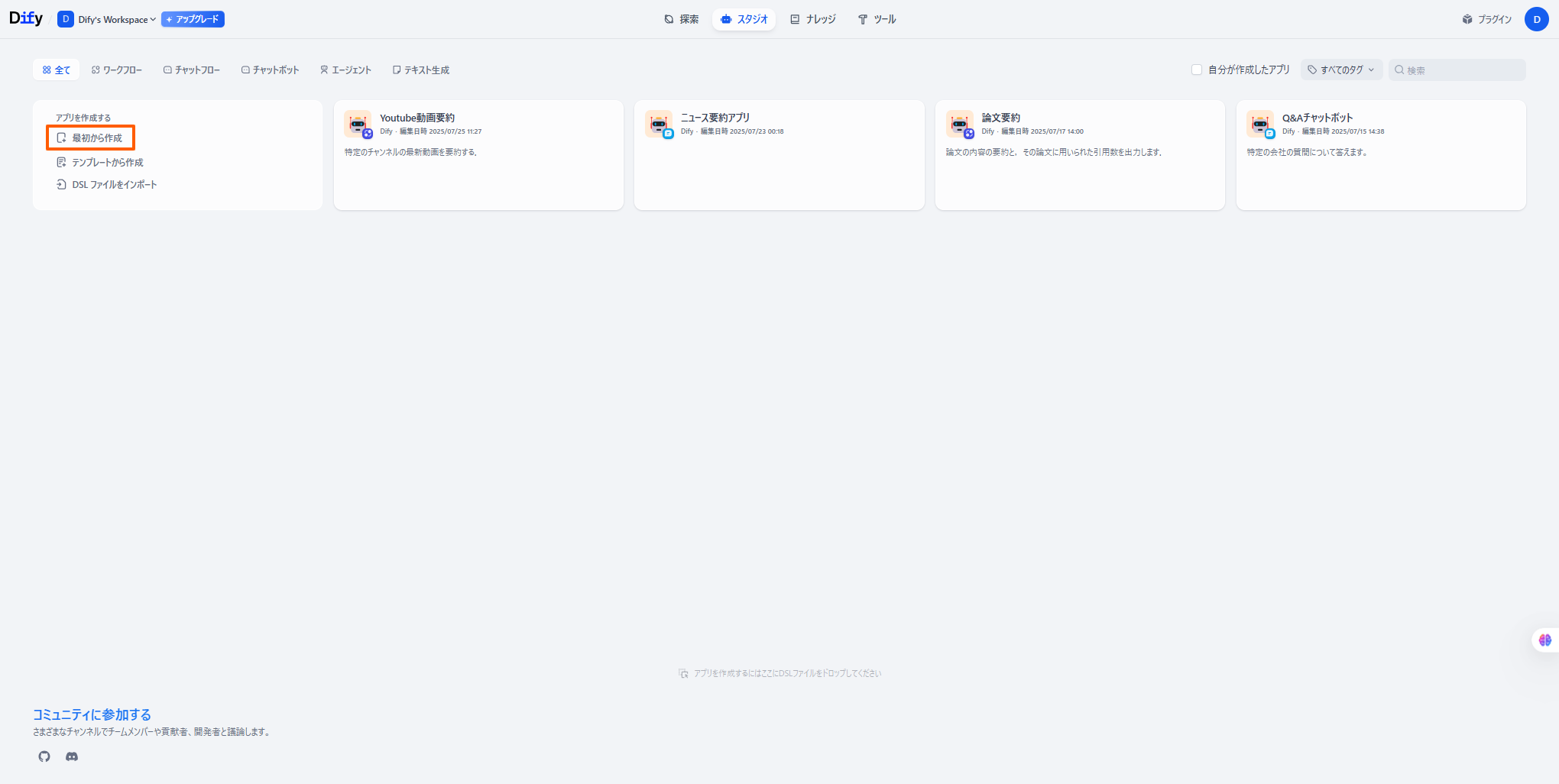
-
「ワークフロー」を選択し、「アプリのアイコンと名前」を入力してから「作成する」を押します。
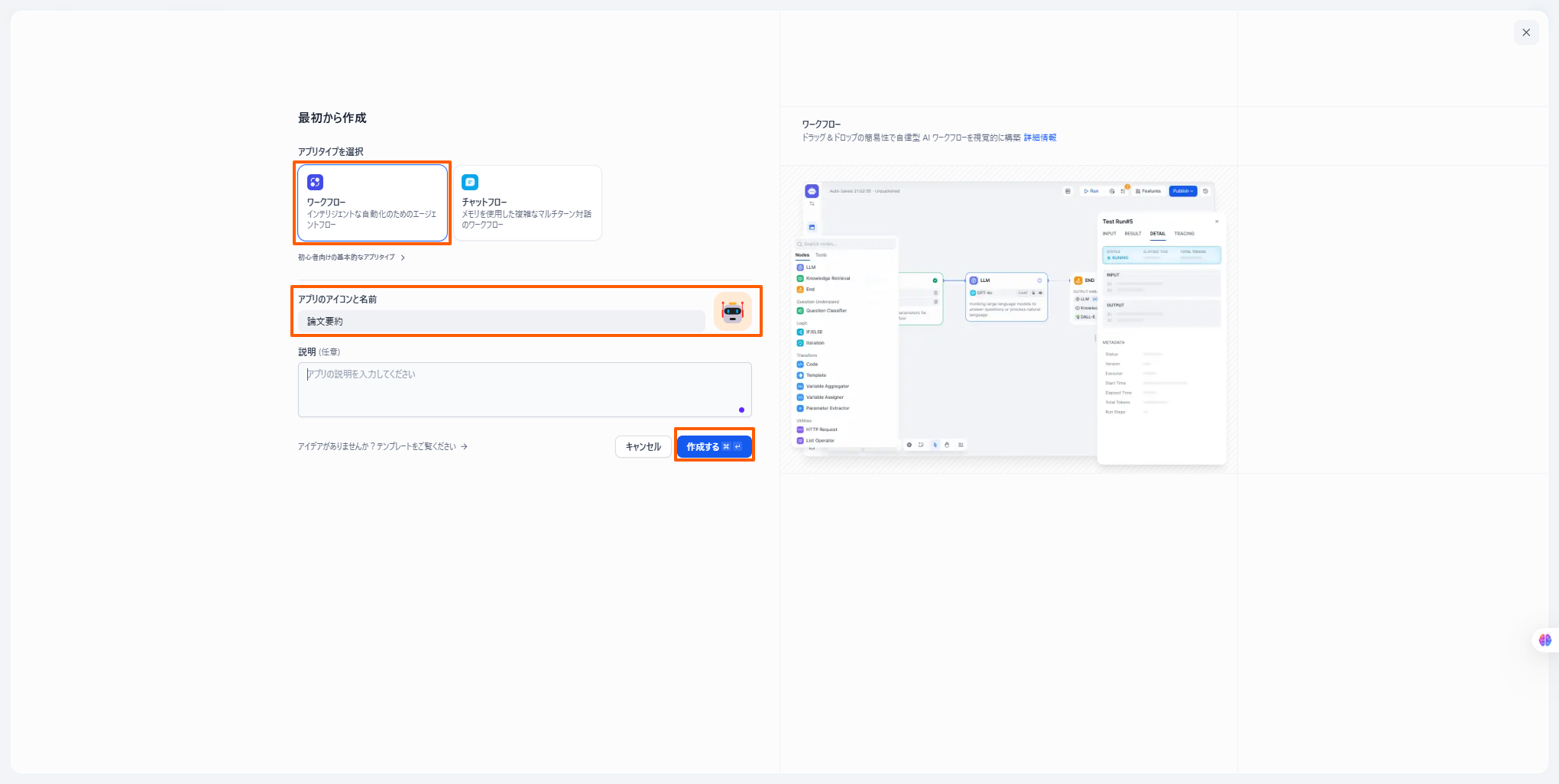
2. ワークフロー作成画面上での作業
最初に論文を取得し、要約する処理を作ります。
-
「開始」ノードを選択します。
入力フィールドの「フィールドタイプ」を「短文」で選択し、「変数名」と「ラベル名」に名前を入力して「保存」を選択します。
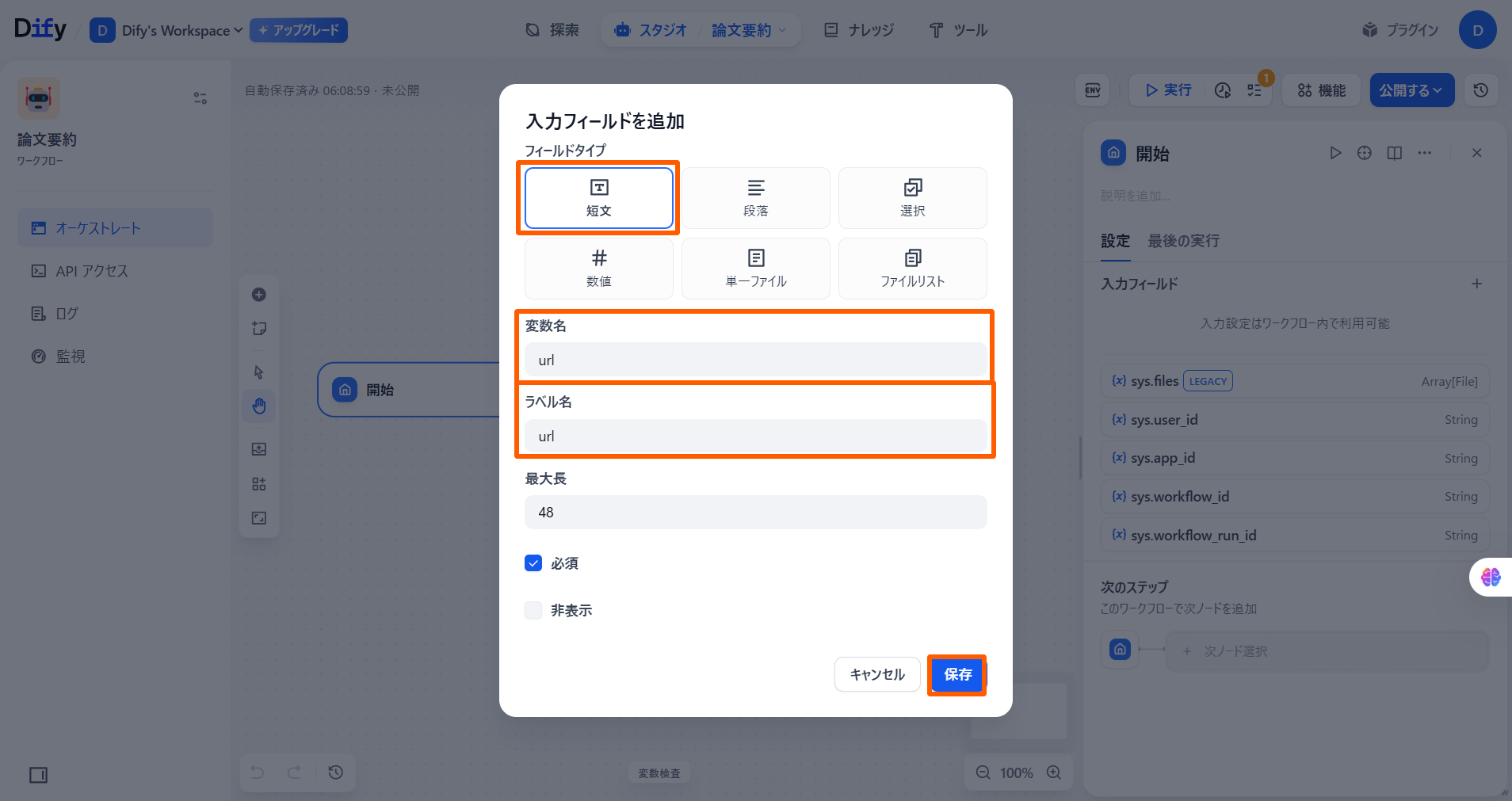
-
「開始」ノードの「+」ボタンを押し、「ツール」の「HTTPリクエスト」を選択します。
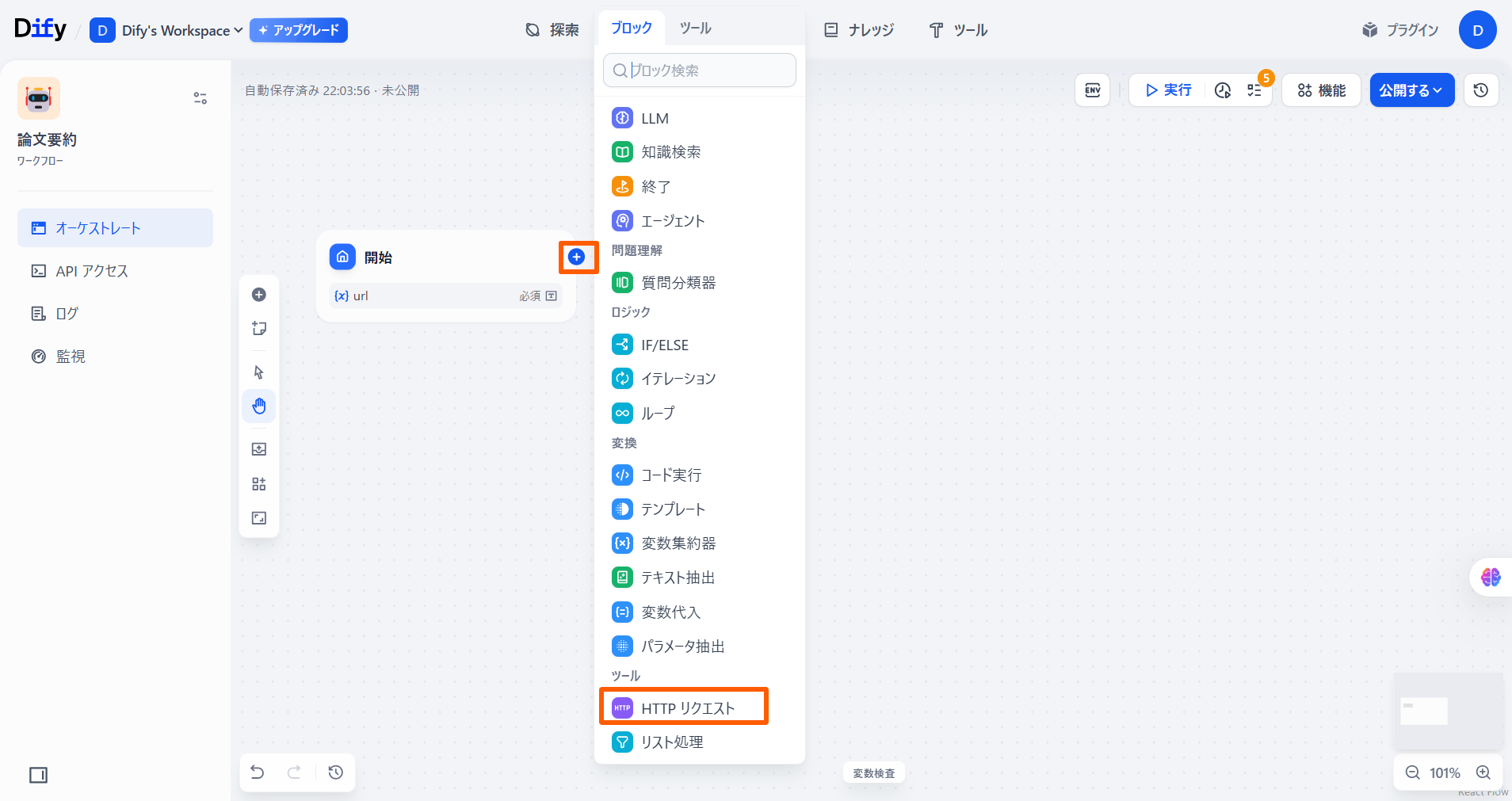
「API」で「GET」を選択します。右の欄で「/」を入力した後、「開始」の「{X}url」を選択します。
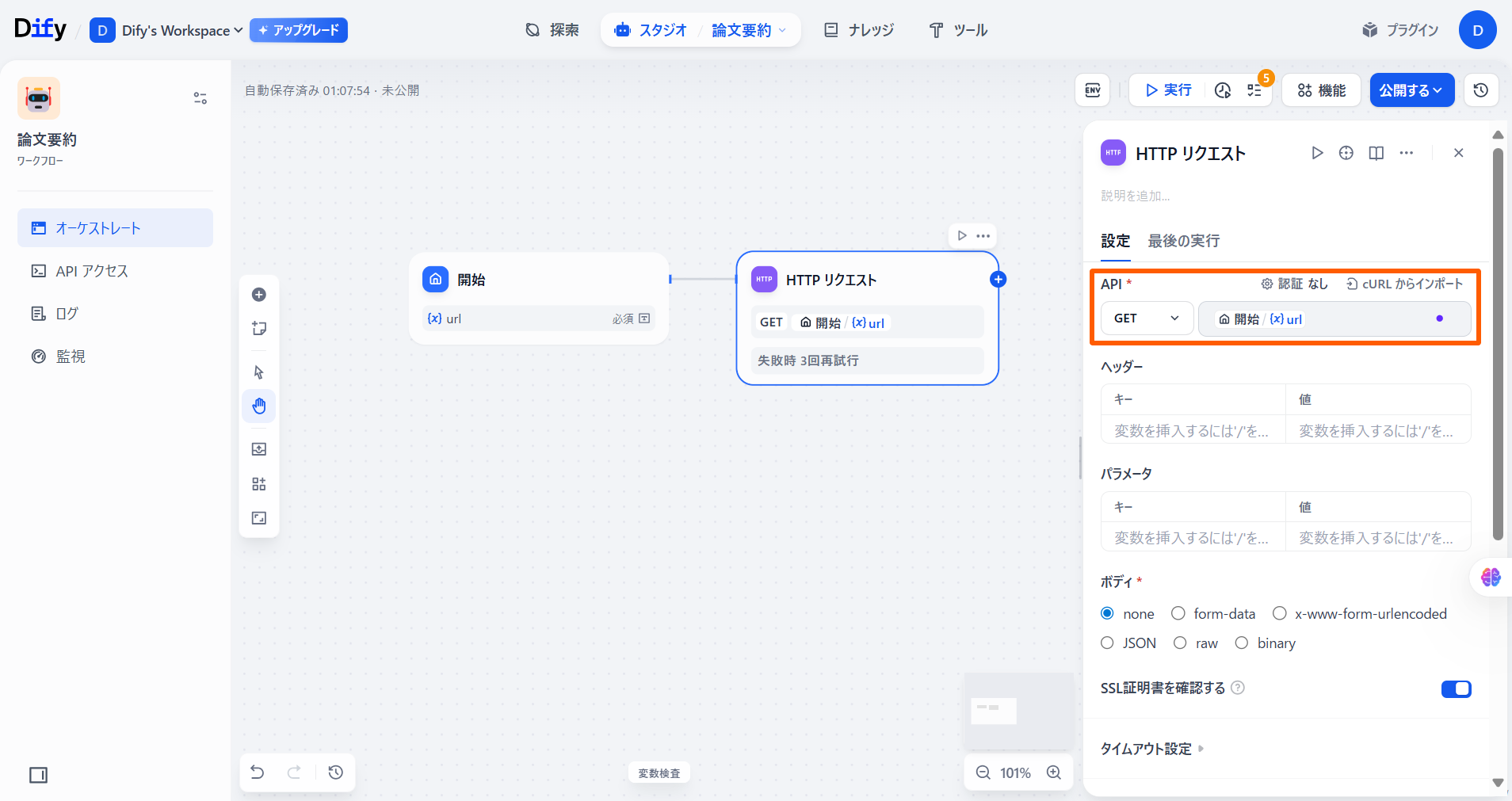
-
「HTTPリクエスト」ノードの「+」ボタンを押し、「LLM」を選択します。
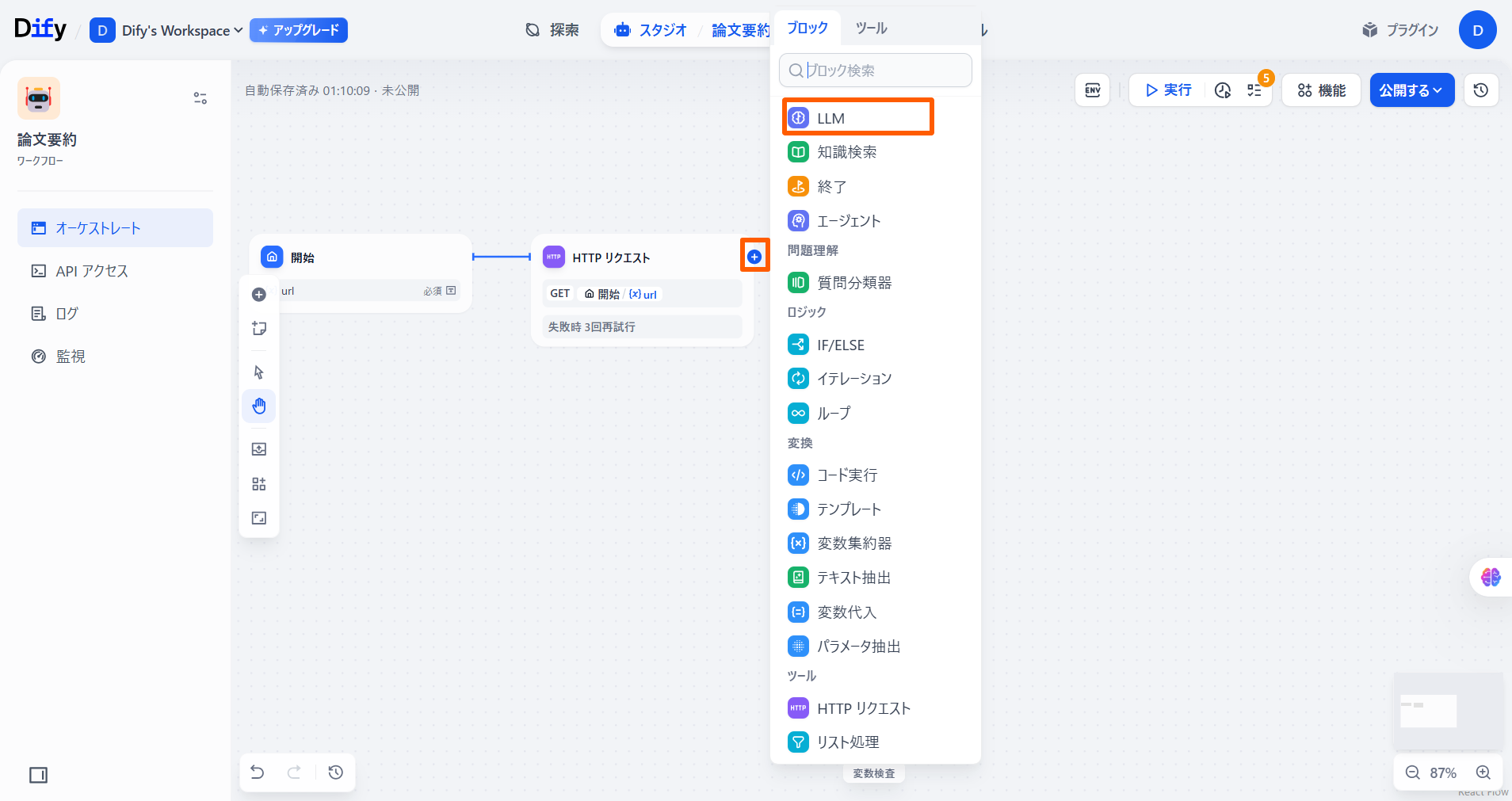
「LLM」ノードを選択し、「コンテキスト」に「開始」の「url」を選択します。
「SYSTEM」「{x}」ボタンをクリックし、「コンテキスト」を追加します。
改行し、以下のプロンプトを入力します。
この文章の内容を要約してください。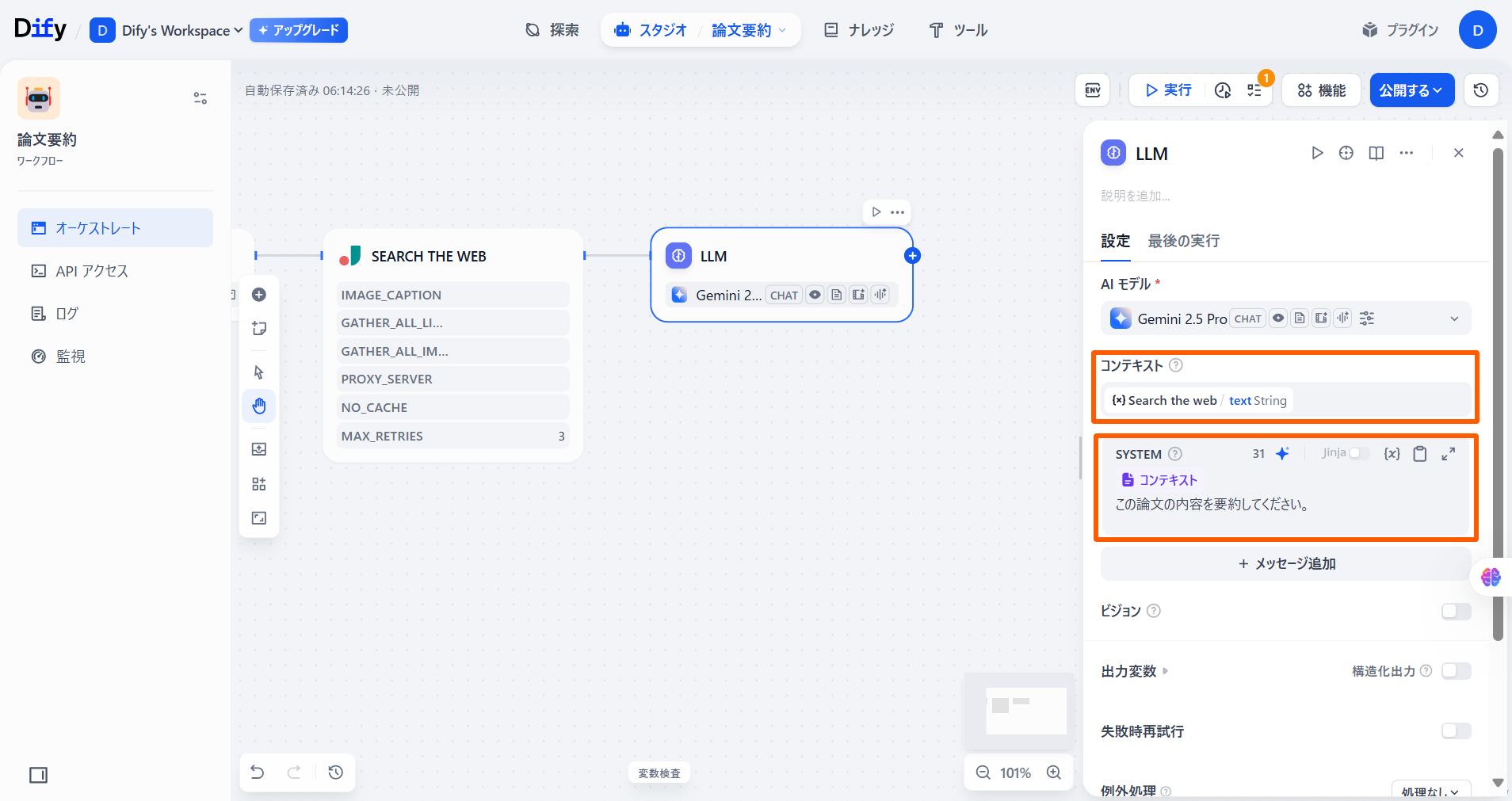
これにより、与えられた論文の要約が完了したので、並列で論文の引用数を取得していきます。
-
「開始」ノードの「+」ボタンを押し、「コード実行」ノードを追加します。
論文の引用数を取得するためには、まず論文のURL中にある論文のIDを取得する必要があります。
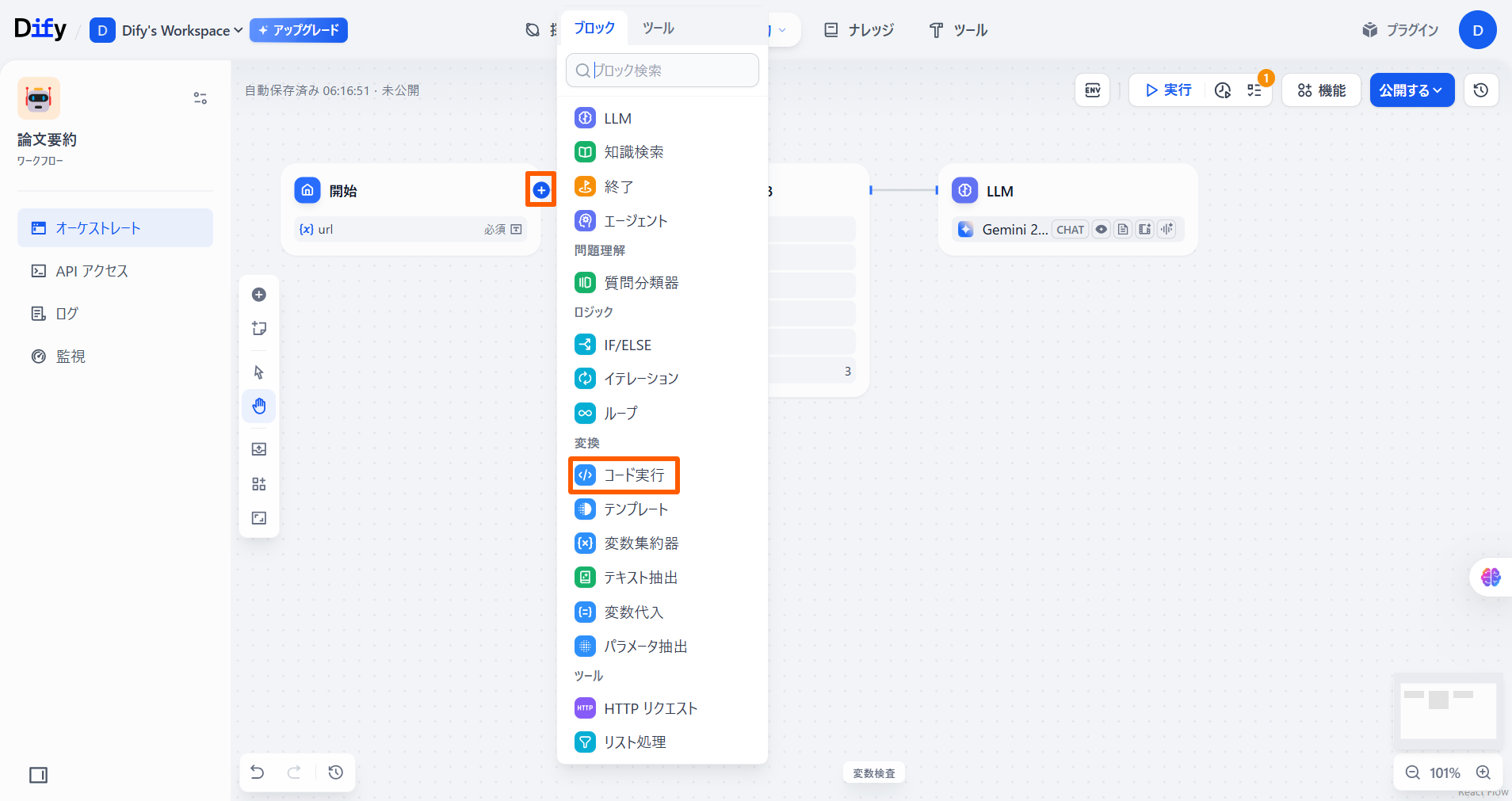
「コード実行」ノードを編集をします。
「入力変数」の値を削除します。
「変数名」に「arxiv_url」と入力し、「開始」の「{x}url」を設定します。
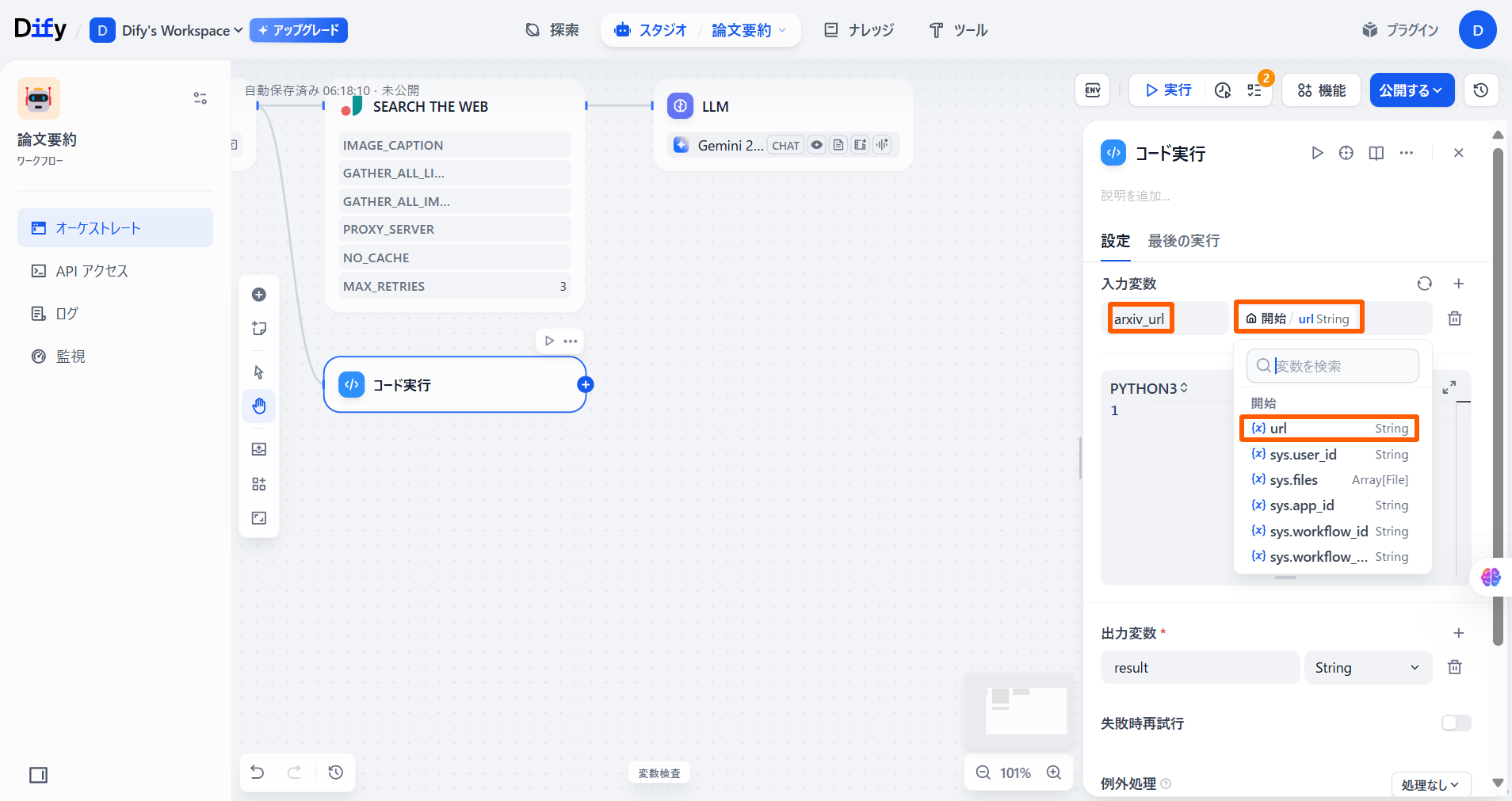
コードブロックに以下のコードを入力します。
import re def main(arxiv_url: str) -> dict: pattern = r"(?:arxiv\.org/abs/)?(\d+\.\d+)" match = re.search(pattern, arxiv_url) if match: arxiv_id = match.group(1) return {"arxiv_id": arxiv_id} else: return {"arxiv_id": None}ここではPythonで、URL中の論文のIDを抽出する処理を書いています。ここでわかりやすくするために、コード実行の名前を「ID抽出」にしてあげましょう。
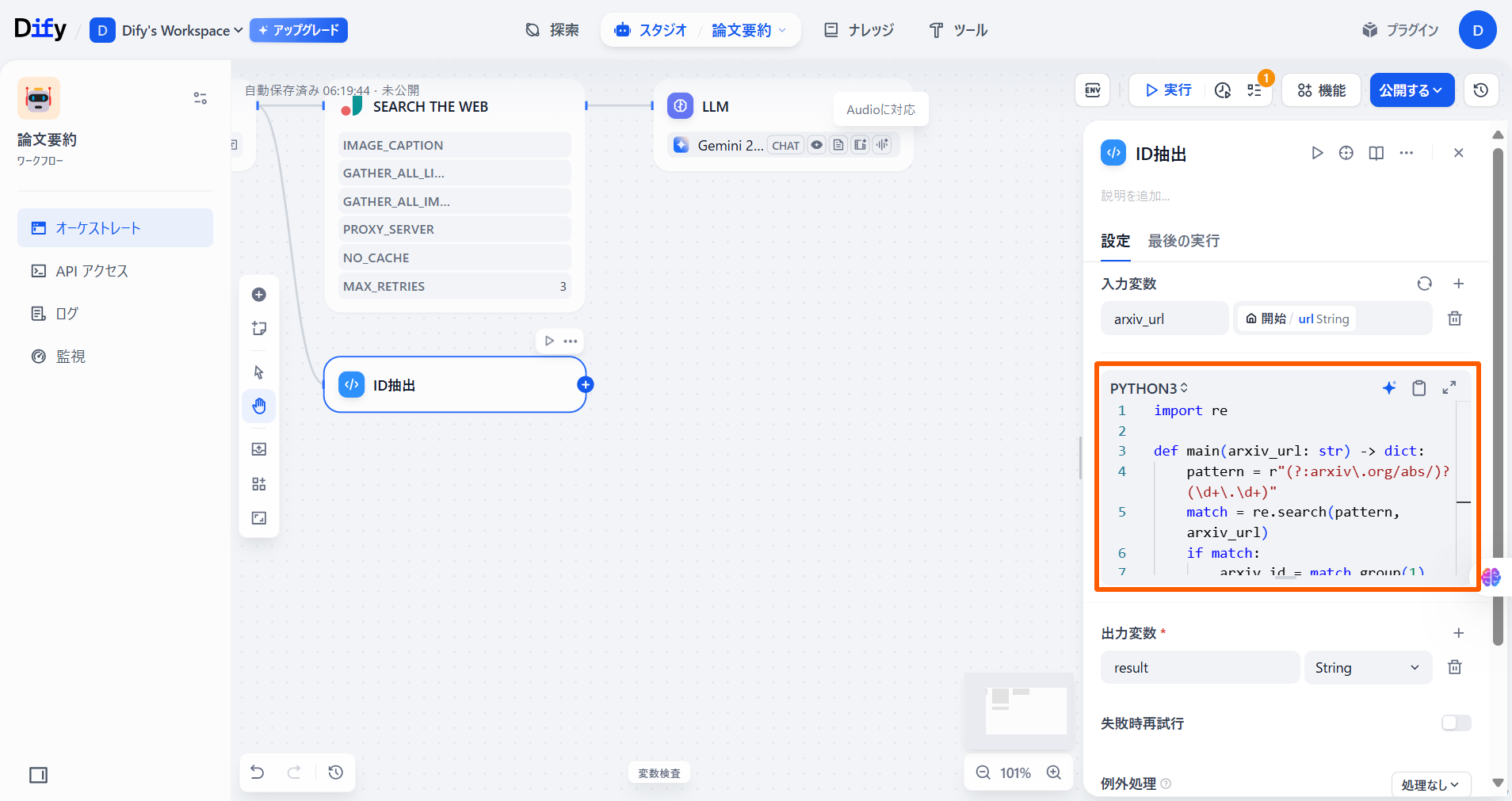
「出力変数」の「変数名」に「arxiv_id」と入力します。
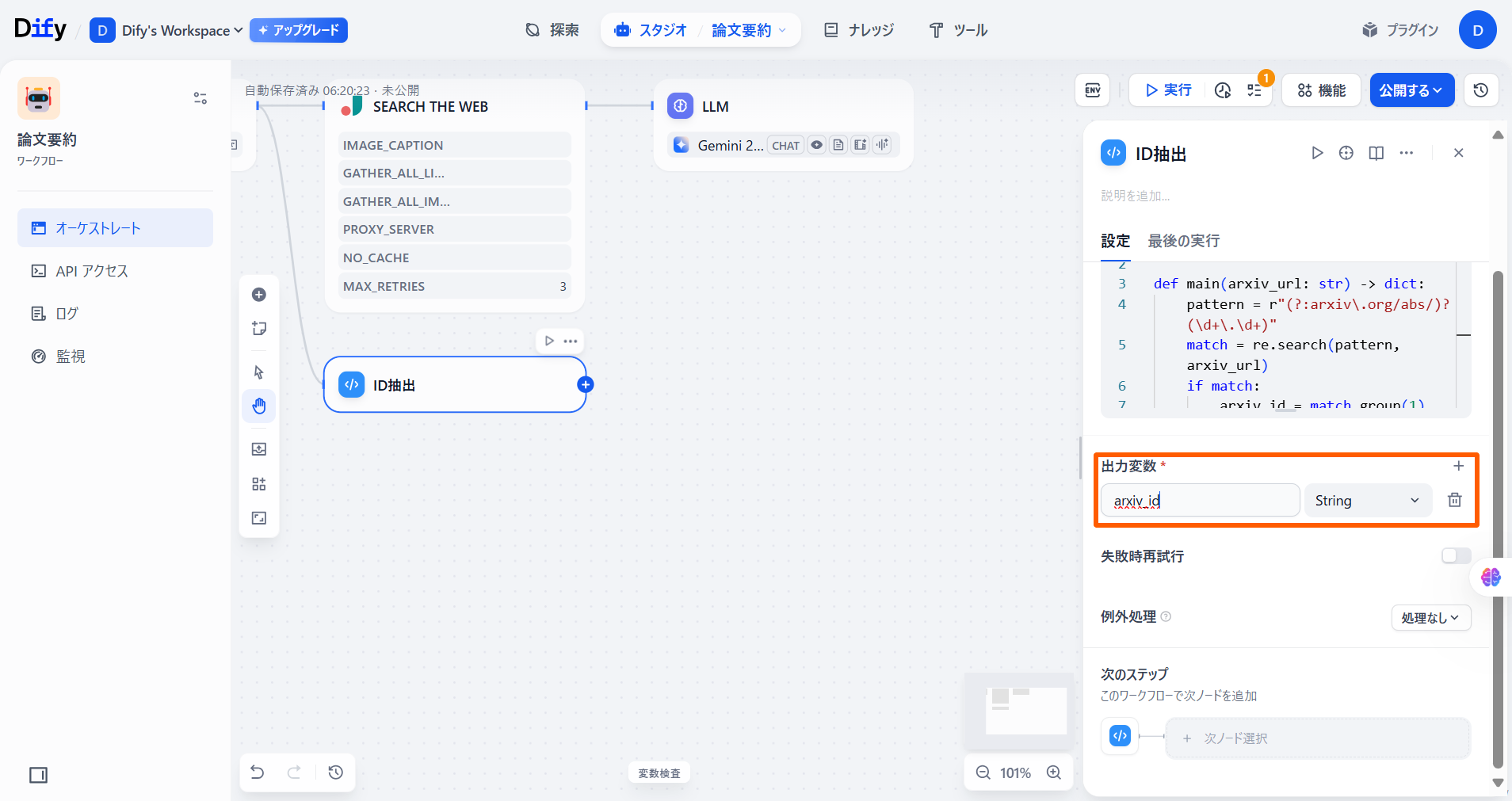
-
「コード実行」ノードの「+」ボタンを押して、「コード実行」を選択します。
特定の論文の引用数を取得するために、論文のIDを使用してADS APIにアクセスするためのURLを作成します。
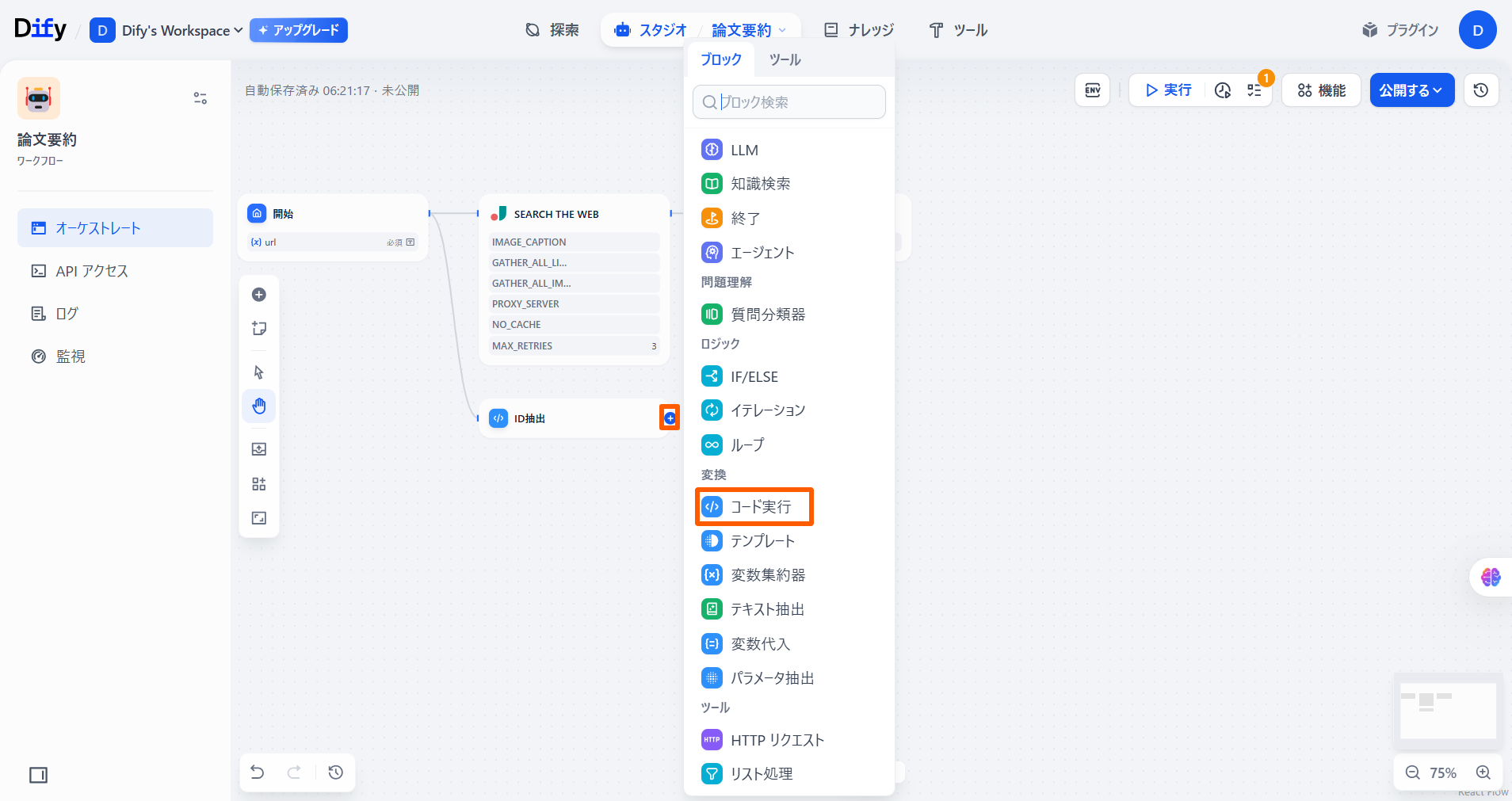
既定の入力変数を削除し、「変数名」に「arxiv_id」を入力して「ID抽出」の「{x}arxiv_id」を選択します。コード実行の名前もわかりやすく「URL作成」に変えてあげましょう。
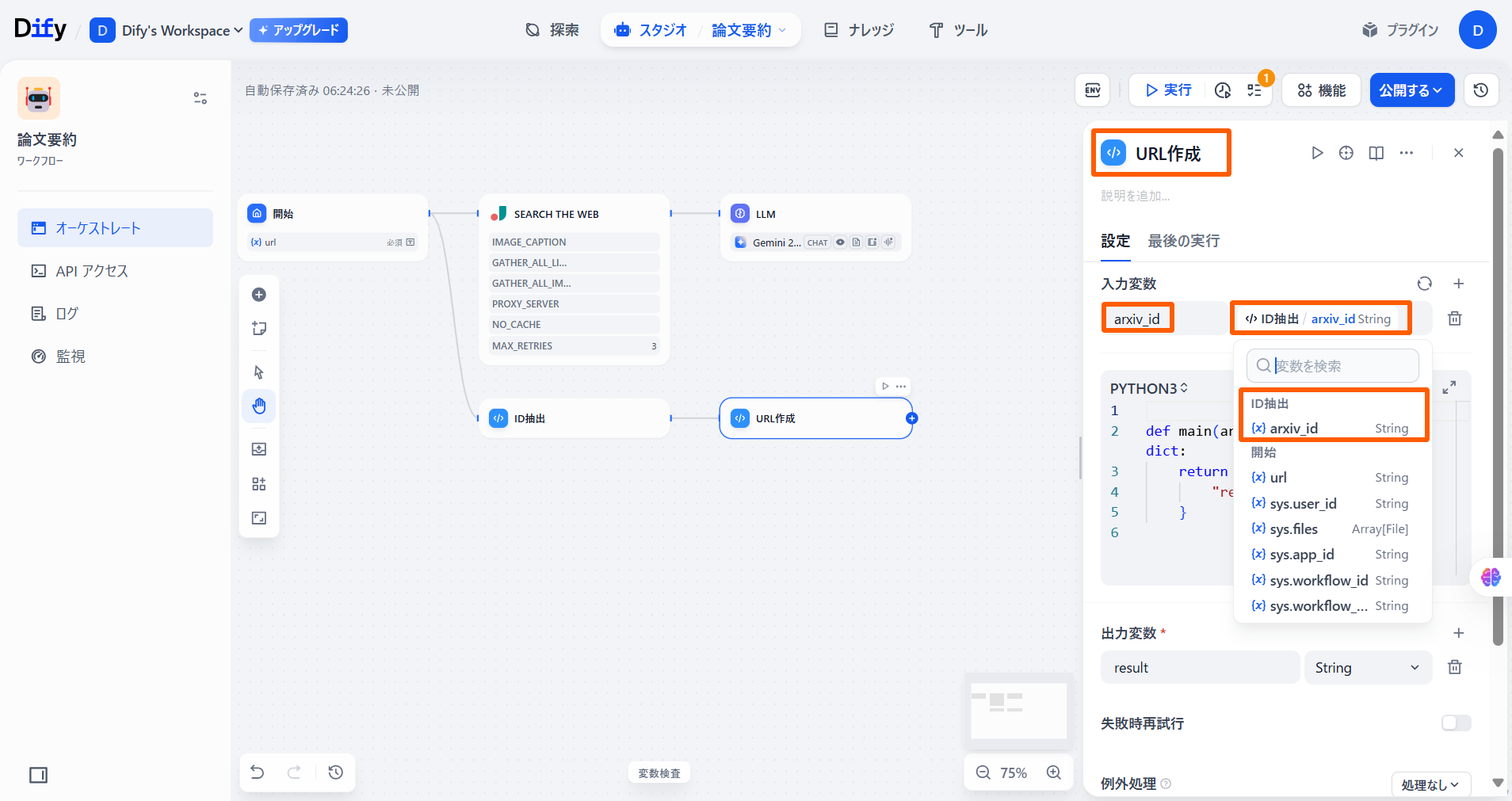
コードブロックに以下のコードを入力します。
def generate_url(arxiv_id: str) -> dict: url = f"https://api.semanticscholar.org/graph/v1/paper/arXiv:{arxiv_id}?fields=title,citationCount,publicationDate" return {"url": url} def main(arxiv_id: str) -> dict: return generate_url(arxiv_id)「出力変数」に「url」と入力します。
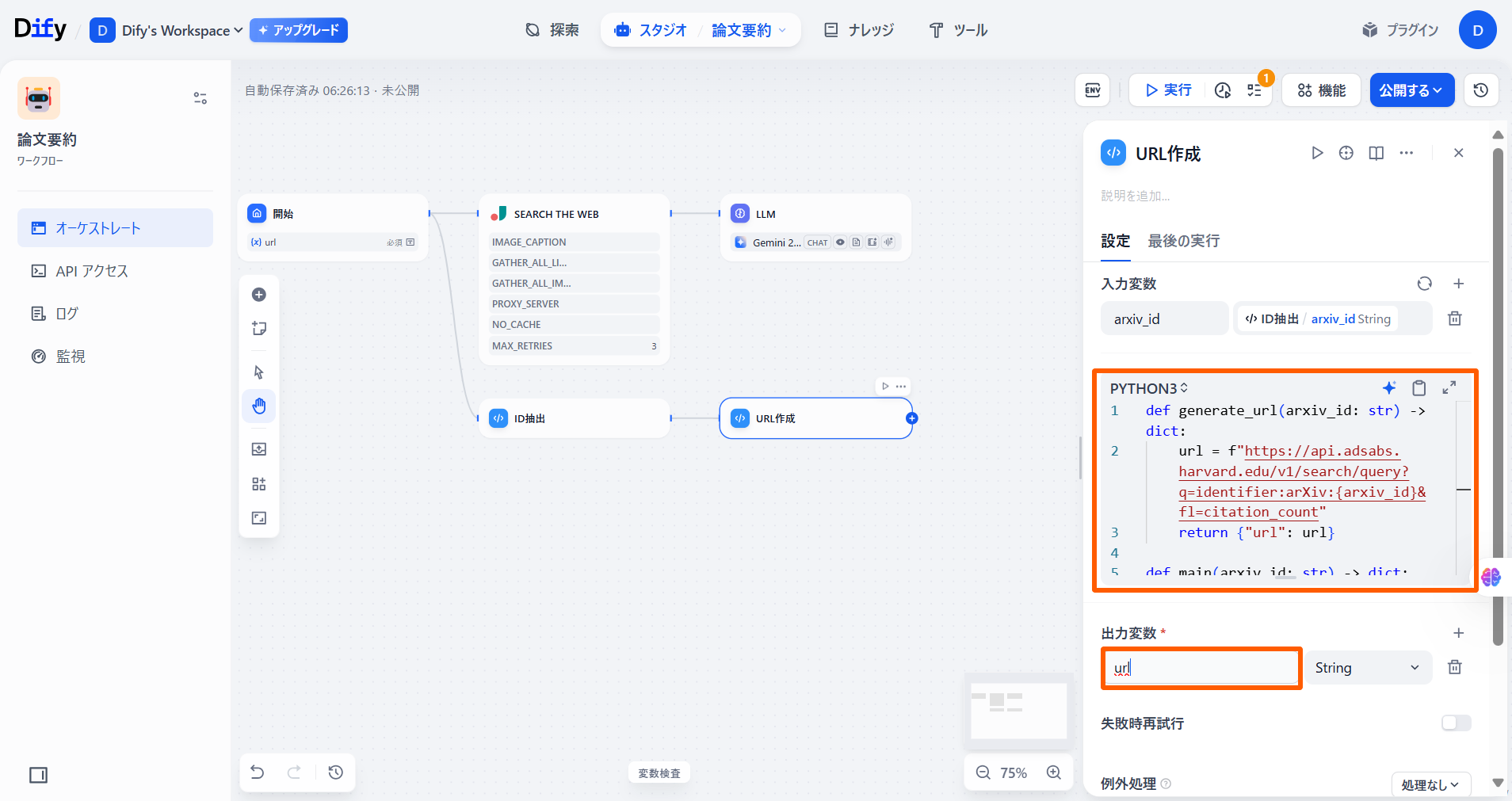
-
「コード」ノードの「+」ボタンを押して、「HTTPリクエスト」ノードを追加します。
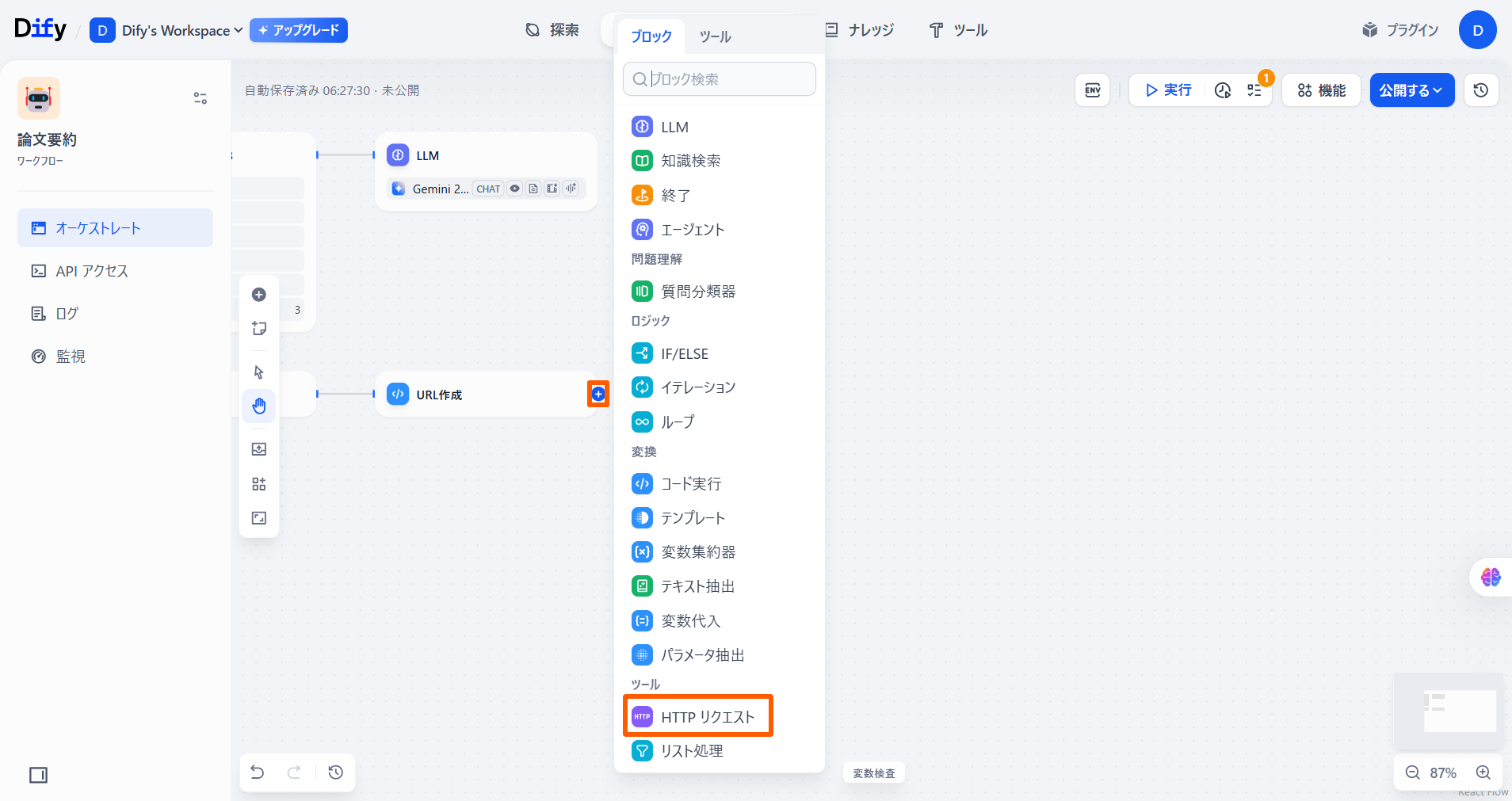
「API」で「GET」を選択します。
右の欄で「/」を入力した後、「URLを作成」の「{X}url」を選択します。
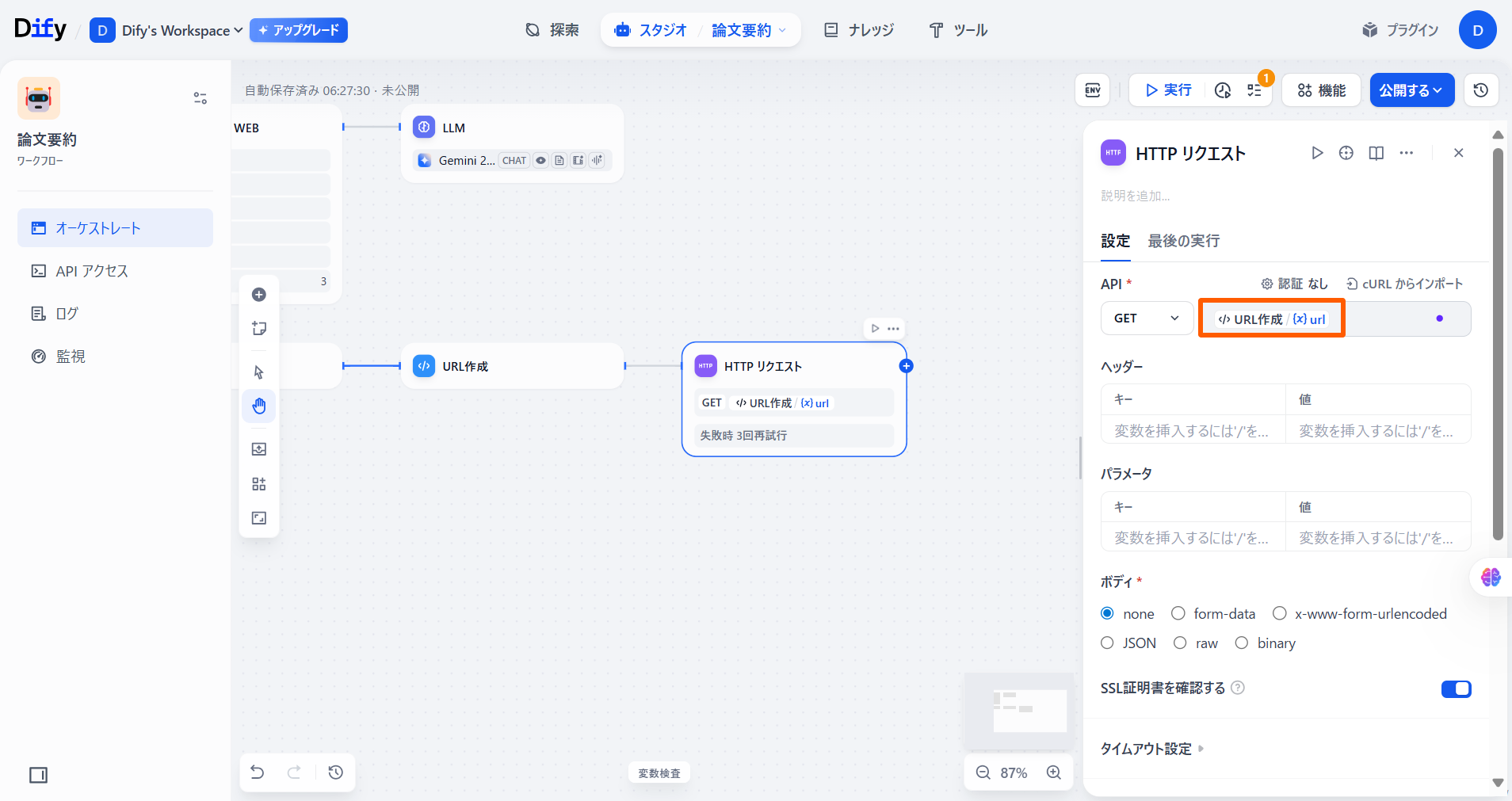
「パラメータ」の値を下記の画像のように設定します。
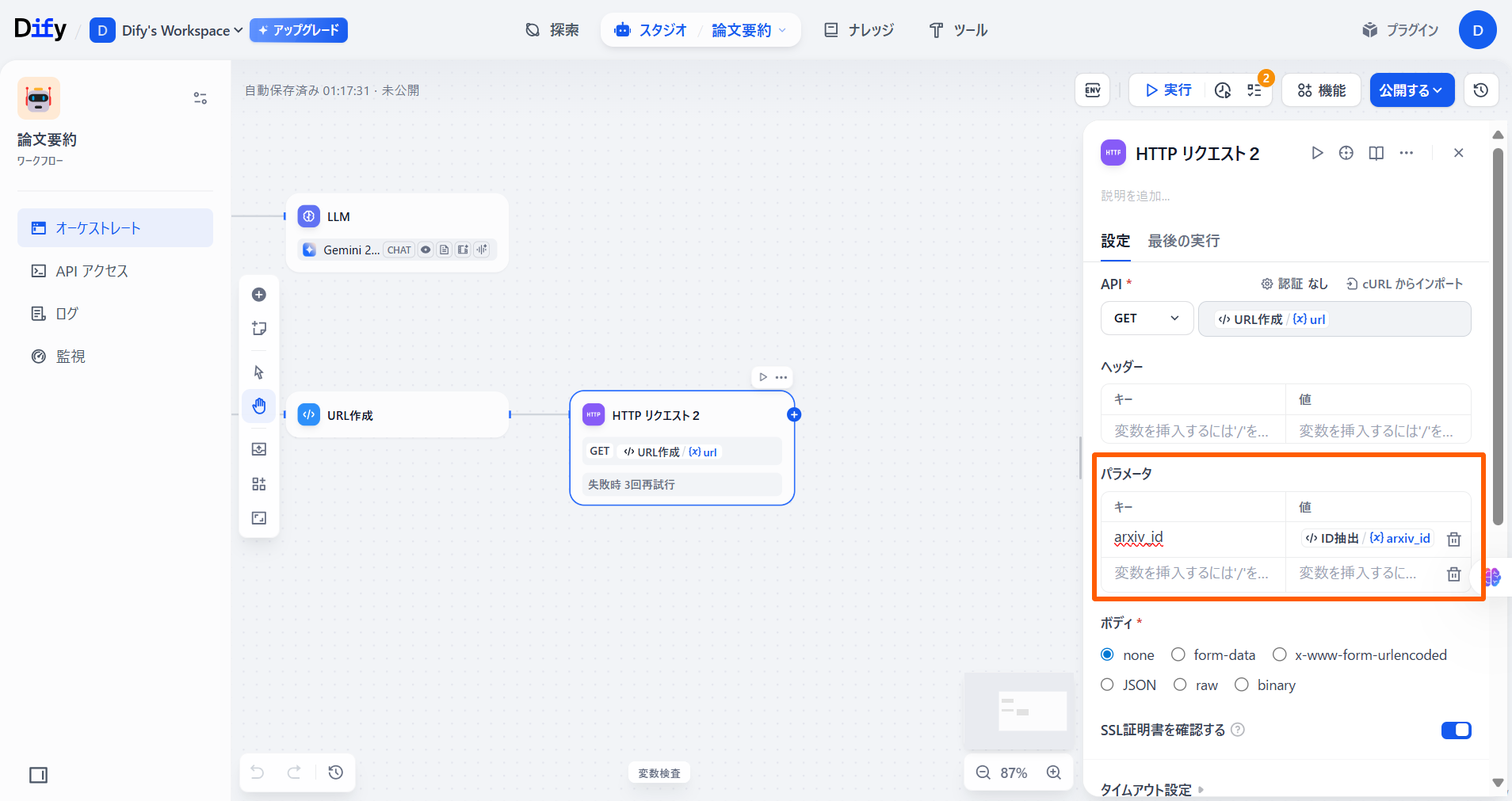
「タイムアウト」の「接続タイムアウト」と「読み取りタイムアウト」にそれぞれ「15」と入力します。
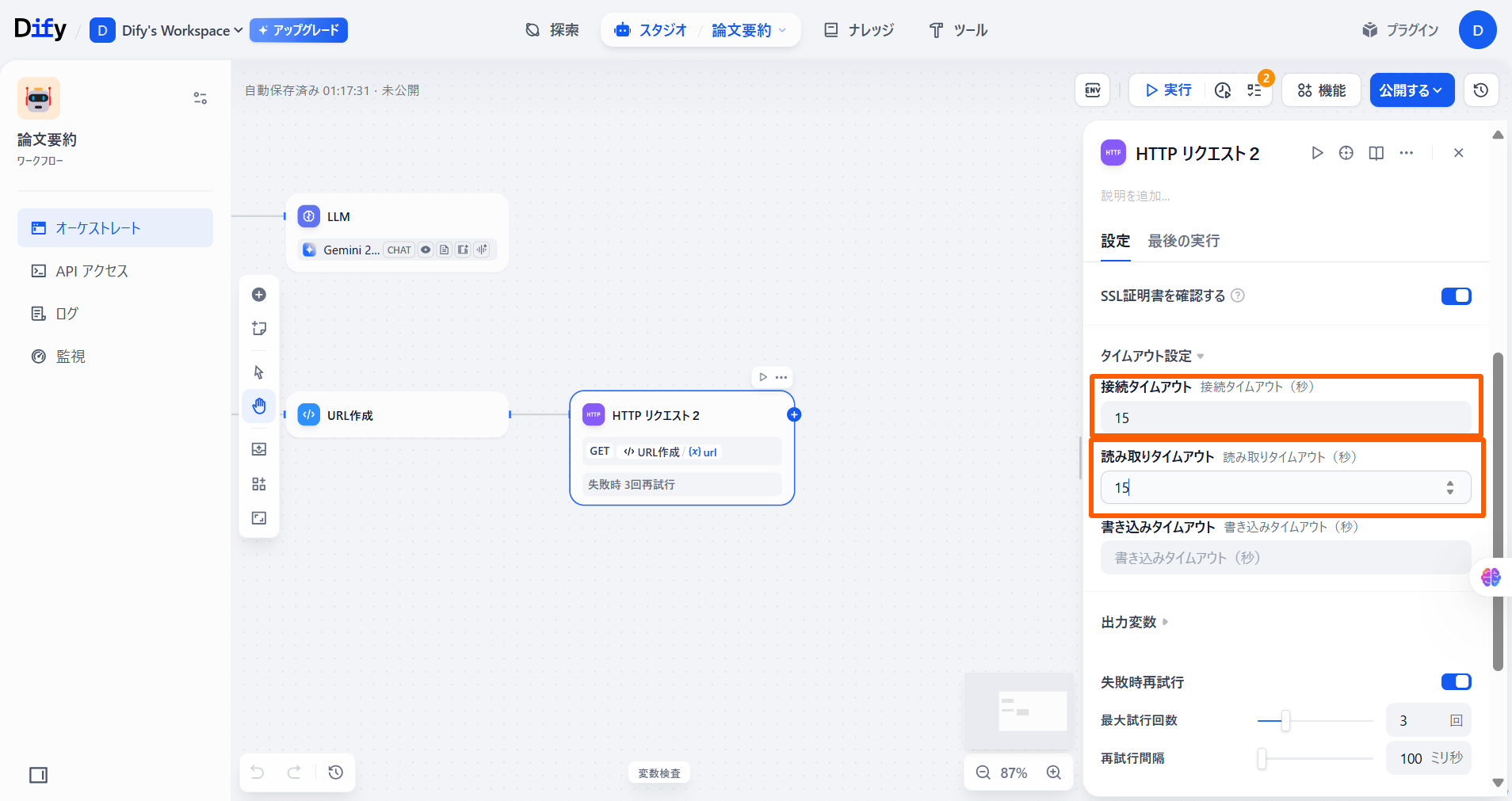
-
「HTTPリクエスト」ノードを選択し、「+」ボタンを押して「ツール」の「JSON Parse」を選択します。
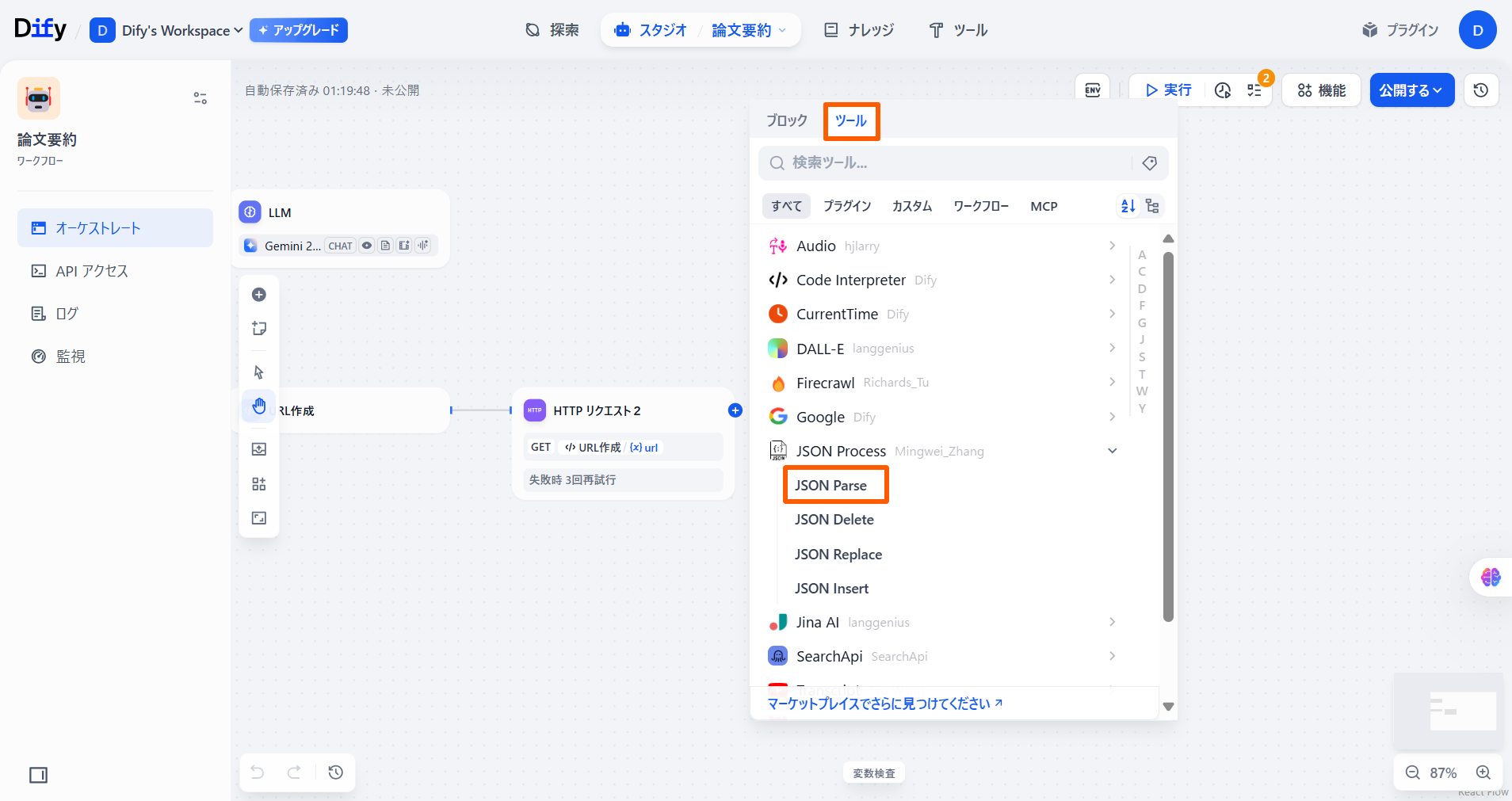
「JSON data」と「JSON filter」の値を下記の表のように設定します。
項目 値 備考 JSON data {x}body 「HTTPリクエスト」の「{x}body」を選択 JSON filter citationCount 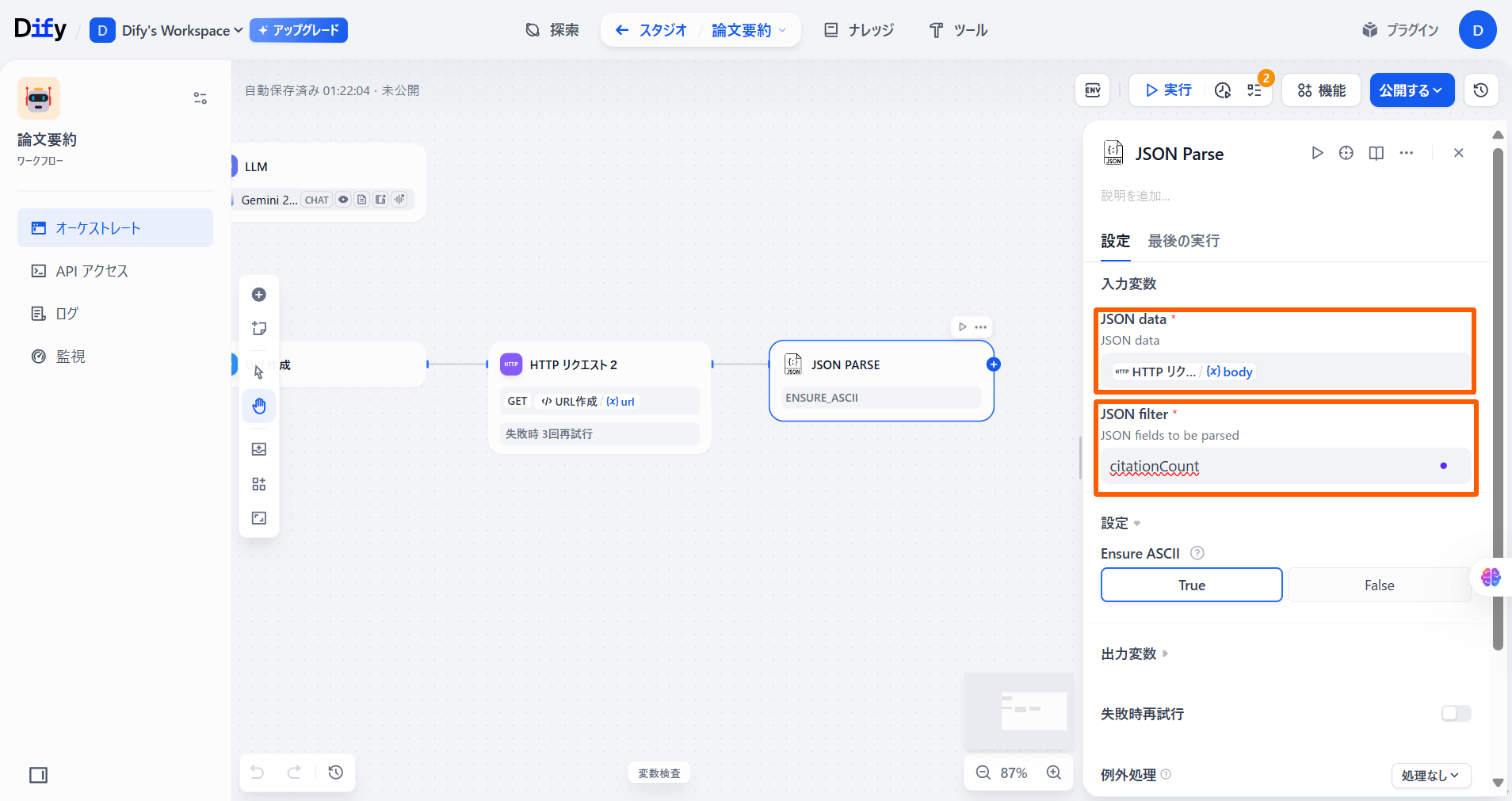
-
「LLM」ノードの「+」ボタンを押し、「テンプレート」を選択します。
「テンプレート」ノードと「JSON Parse」ノードをつなぎます。
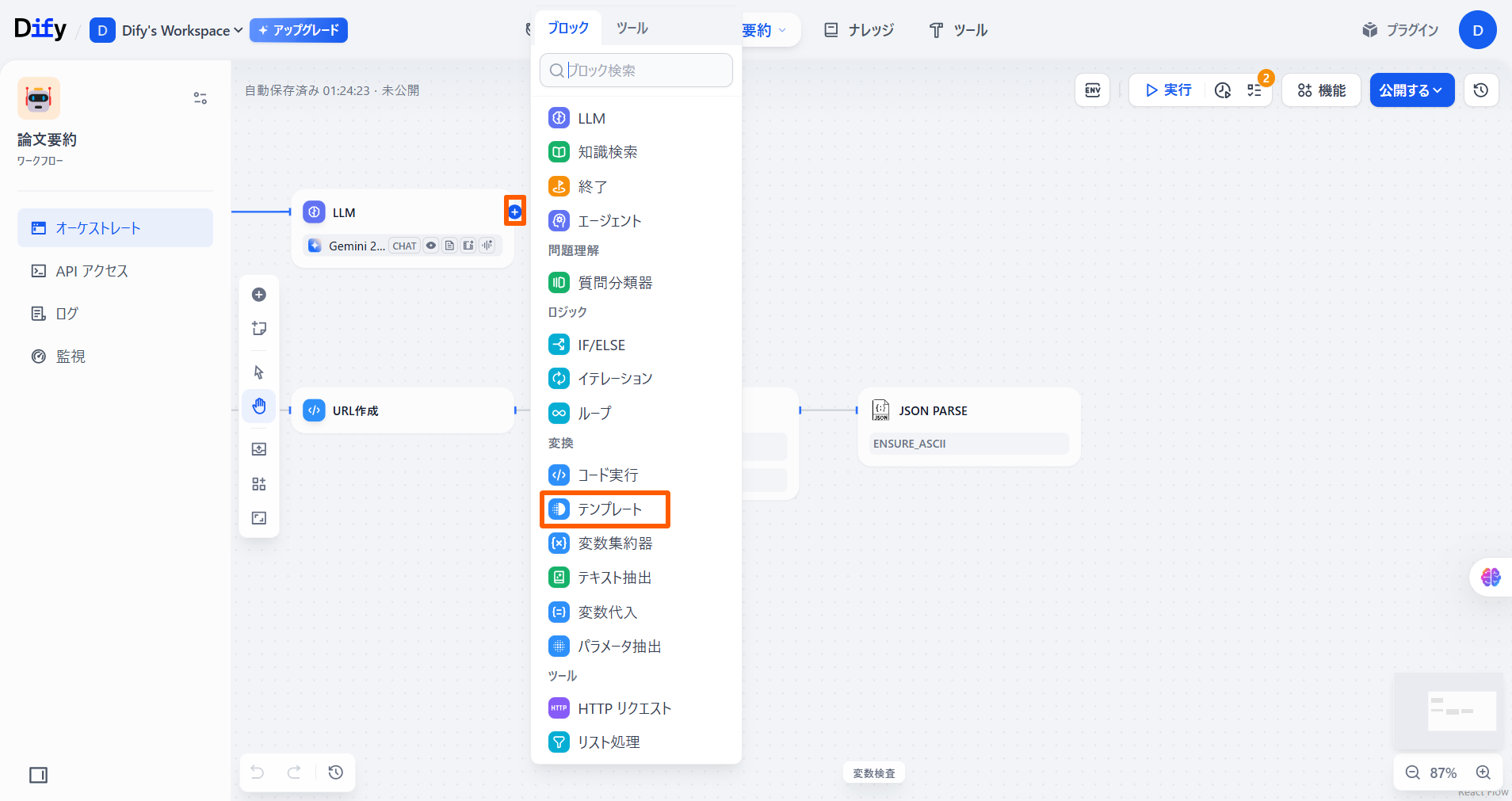
「入力変数」のフィールドに、下記の表のように変数名と値を設定します。
変数名 値 備考 text {x}text 「LLM」の「{x}text」を選択 count {x}text 「JSON Parse」の「{x}text」を選択 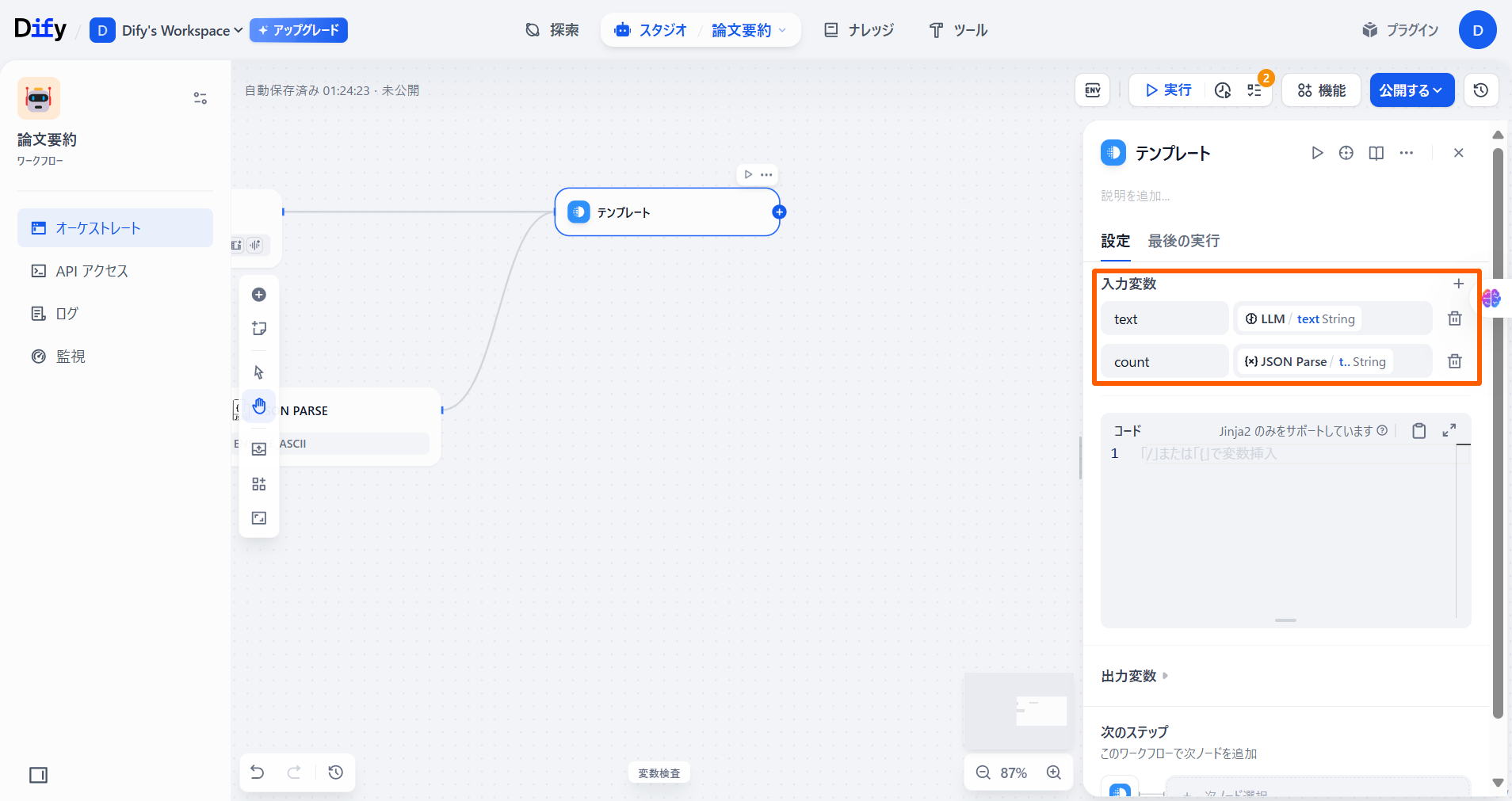
コードブロックに以下のプロンプトを入力します。
引用数は{{count}}件です。
要約した内容は以下の通りです。
{{ text }}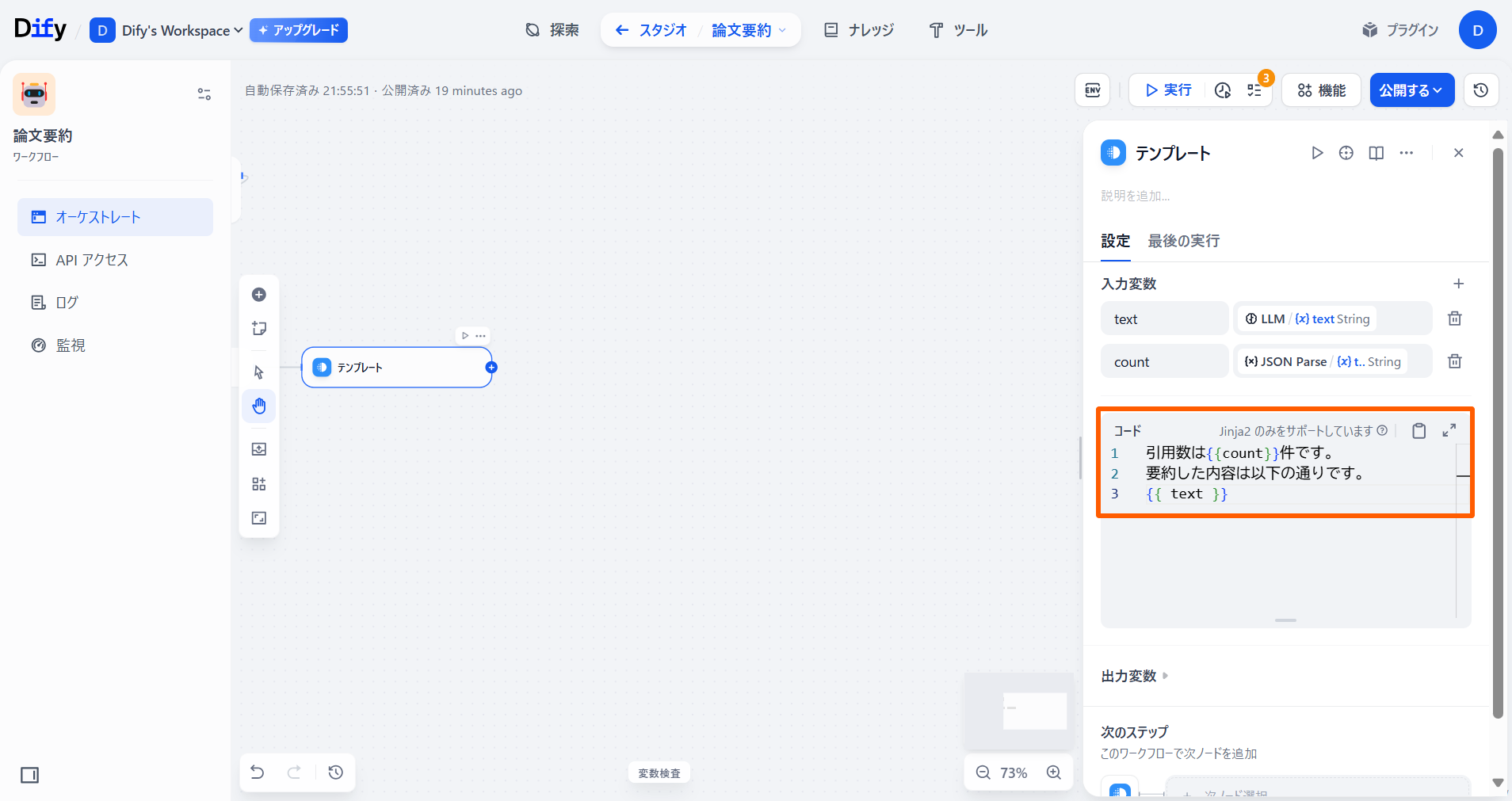
-
「テンプレート」ノードの「+」ボタンを押し、「終了」を選択します。
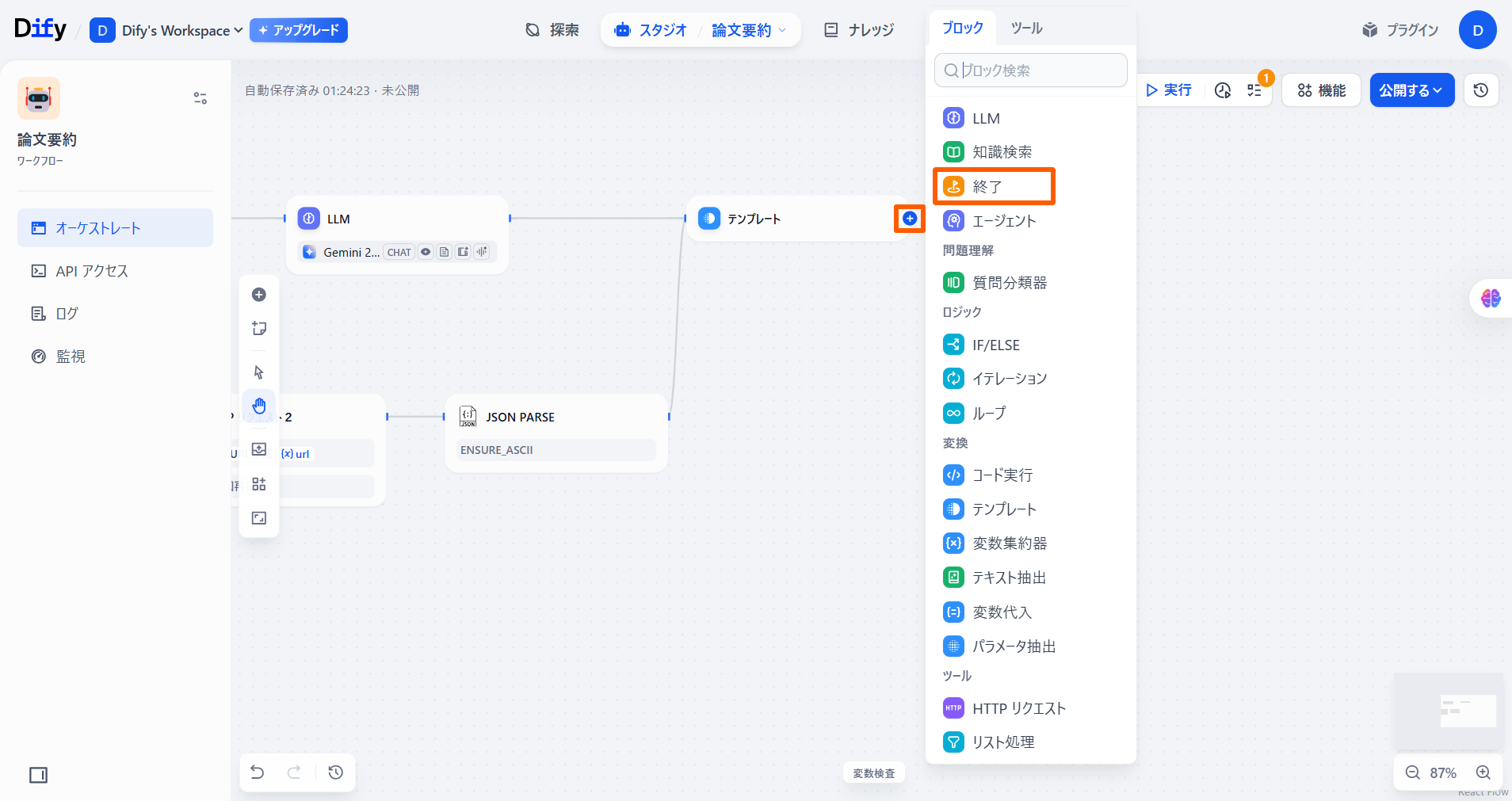
「出力変数」の「変数名」に「output」と入力し、「テンプレート」の「output」を選択します。
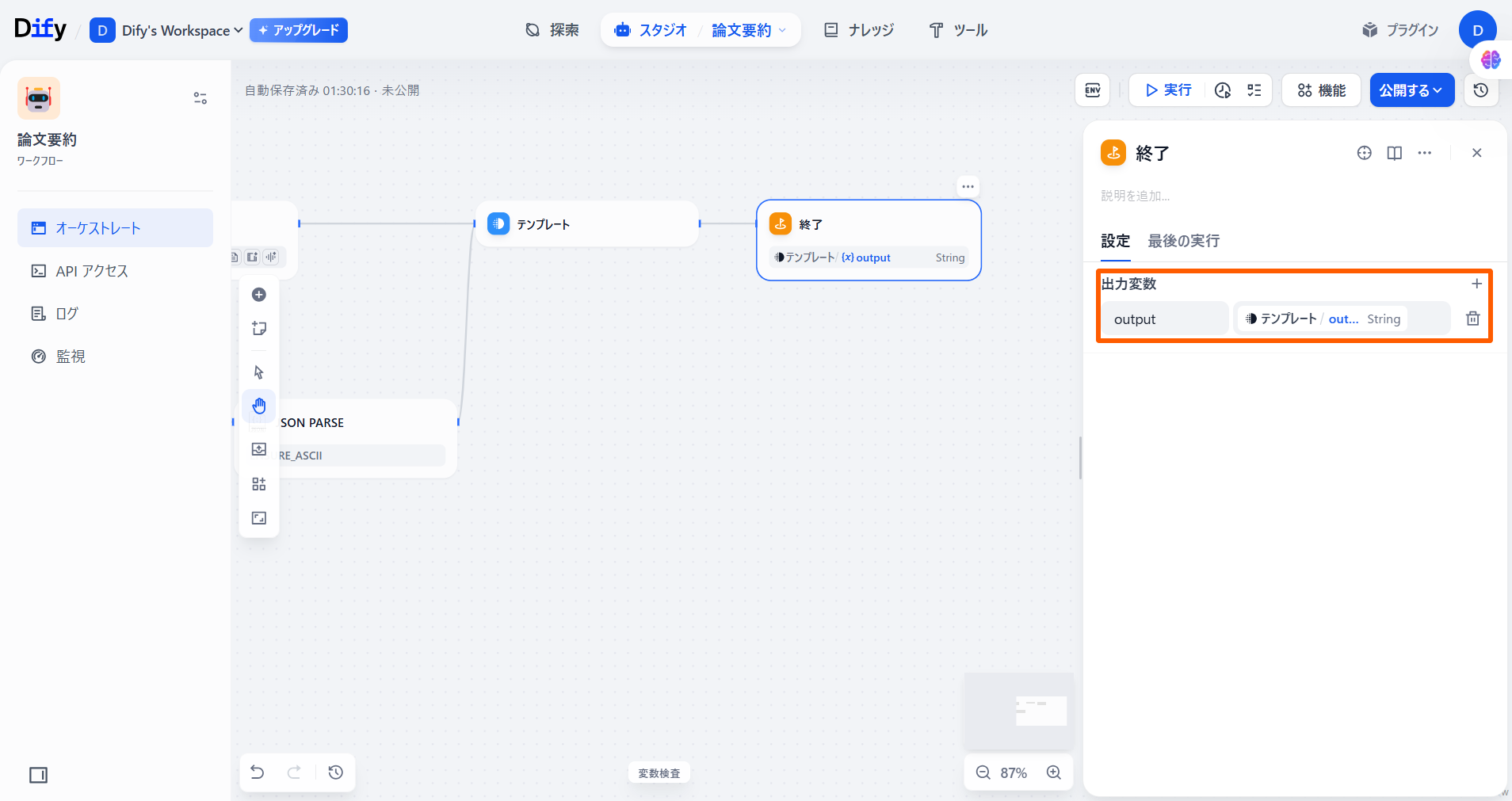
以上でワークフローが完成しました。
3. ワークフローの動作確認
-
「公開する」を選択し、「アプリを実行」を選択します。
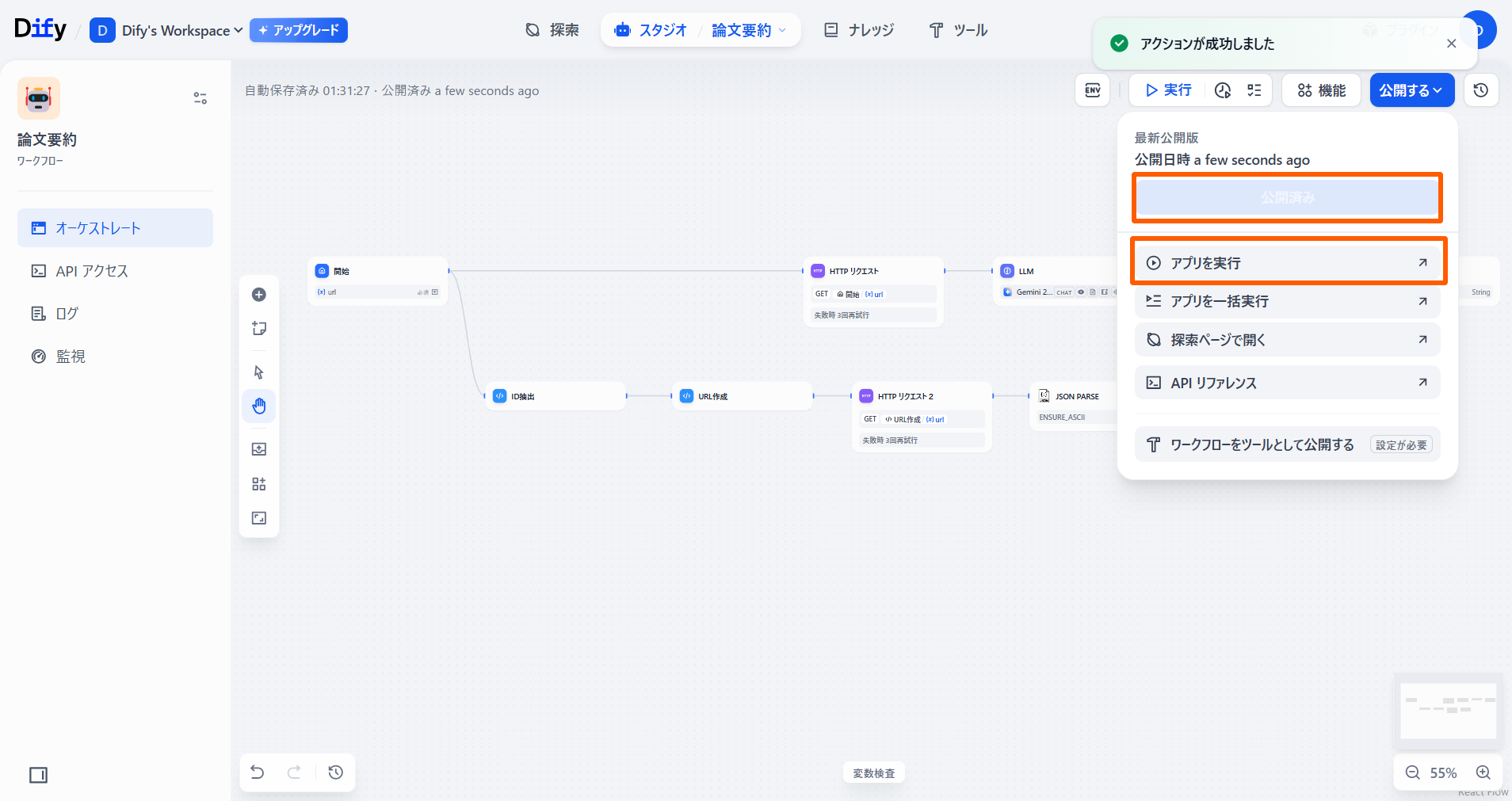
アプリを実行します。
-
右側に論文の引用数と要約が表示されました。
(HTTPリクエストでエラーが起こることがたまにあります。そのような際何回かアプリ実行をやり直してみてください。)
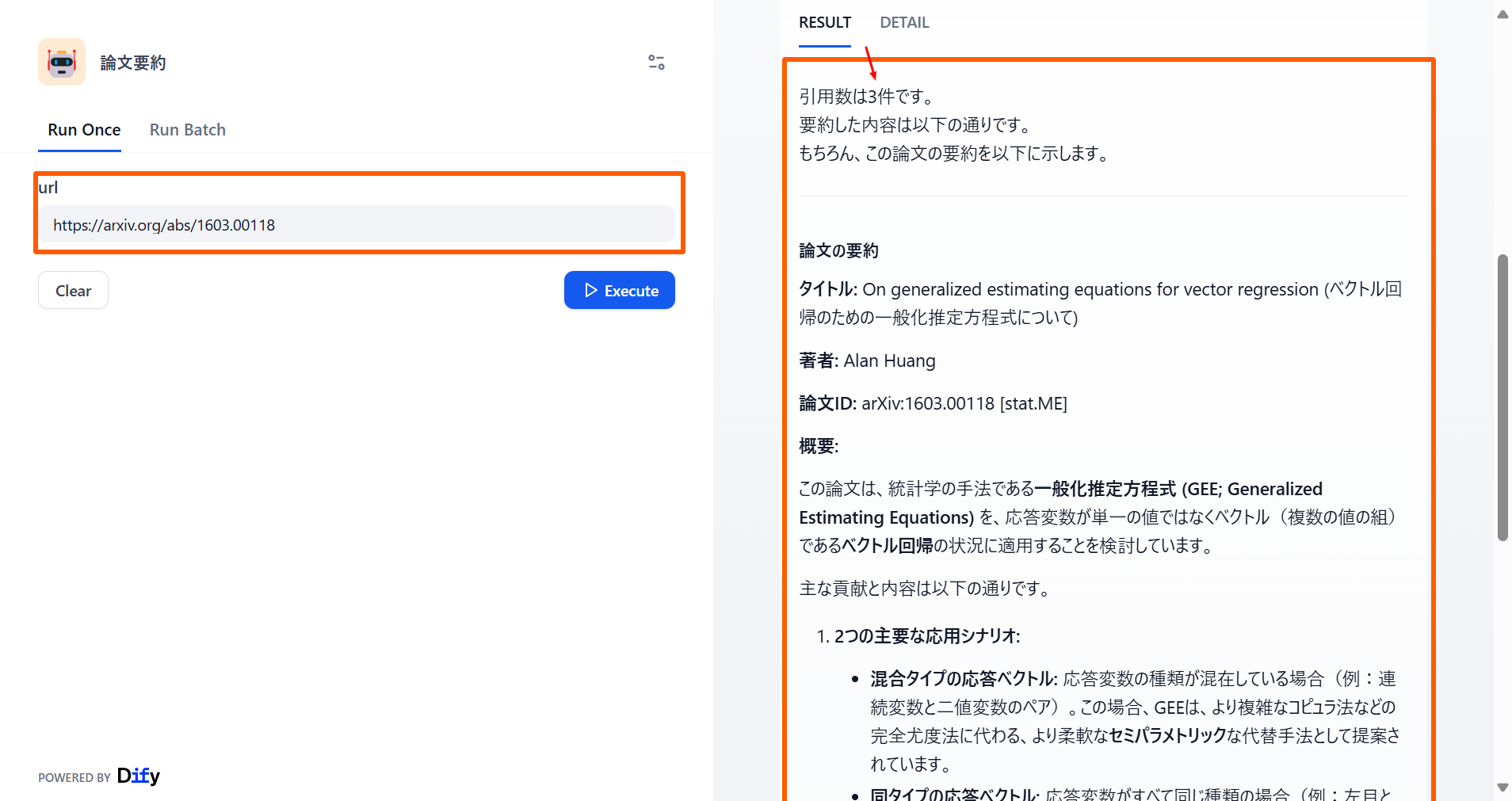
応用
今回は、DifyのUI(画面)上で論文の引用数と要約が返ってくるものを作成しましたが、Slackと連携することで、チャンネルにURLを入力して出力結果を得ることもできます。
おわりに
今回の記事では、arXivから特定の論文を要約しその論文の引用数も取得するワークフローの作成手順を紹介しました。今後もDifyを利用したアプリの作成手順を紹介していきます。ぜひ引き続きご覧下さい。
サービス紹介
Dify の構築や、ワークフローの作成は、見た目以上に複雑で思っていたより大変な部分も多いんです。でも、ご安心ください。弊社のサービスで、そんな面倒な作業も丸投げできちゃいます。
「自分たちで全部やるのは時間もないし無理だな」と感じたとき、ぜひお任せください。本当にやりたいことに集中できるよう、しっかりサポートいたします。お気軽にご相談ください!


